CiHMS Distribution Channel Manager (ระบบจัดการช่องทางการจัดจำหน่าย OTA)
Channel Configuration page
การกำหนดค่าช่อง หน้าจอนี้ให้ความสามารถในการเปลี่ยน DC(เปิด/ปิด) ที่แสดงบนระบบให้สอดคล้องกับประเภทห้องและราคา.
การเปลี่ยนแปลงในหน้าจอนี้จะนำไปใช้กับเพจที่มีการแสดงผล DC, Room type, Rate plan ในระบบ Channel Manager như Room Management page, Rate Management page…
คุณสมบัติที่รองรับในขณะนี้.
- ดูสถานะช่อง.
- กรองตามช่องทางของระบบ.
- ตัวกรอง DC ประเภทห้อง ราคา และสถานะ.
- เปิด/ปิดช่อง.
- เปิด/ปิดห้อง.
- เปิด/ปิดราคา.
1. คำแนะนำ
1.1 ไปที่หน้าการกำหนดค่าช่องโดยคลิกที่ไอคอนในเมนู.

1.2 หน้าจอ Channel Configuration
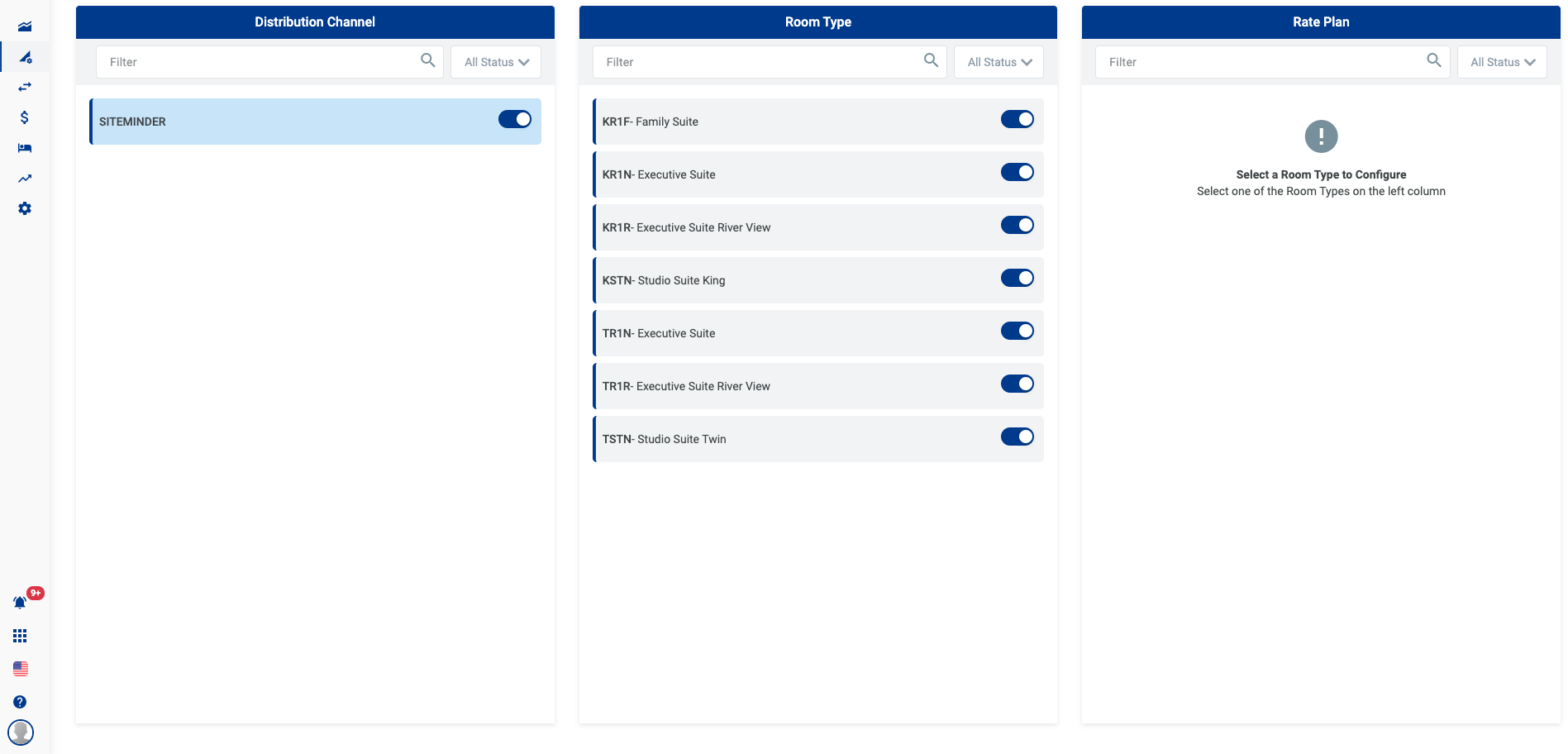
2. ฟังก์ชั่น
2.1 ดูสถานะช่อง.
-คลิกที่ DC เพื่อเปิด/ปิดสถานะ และสามารถกำหนดค่าห้องและราคาให้สอดคล้องกับ DC แต่ละตัวได้.
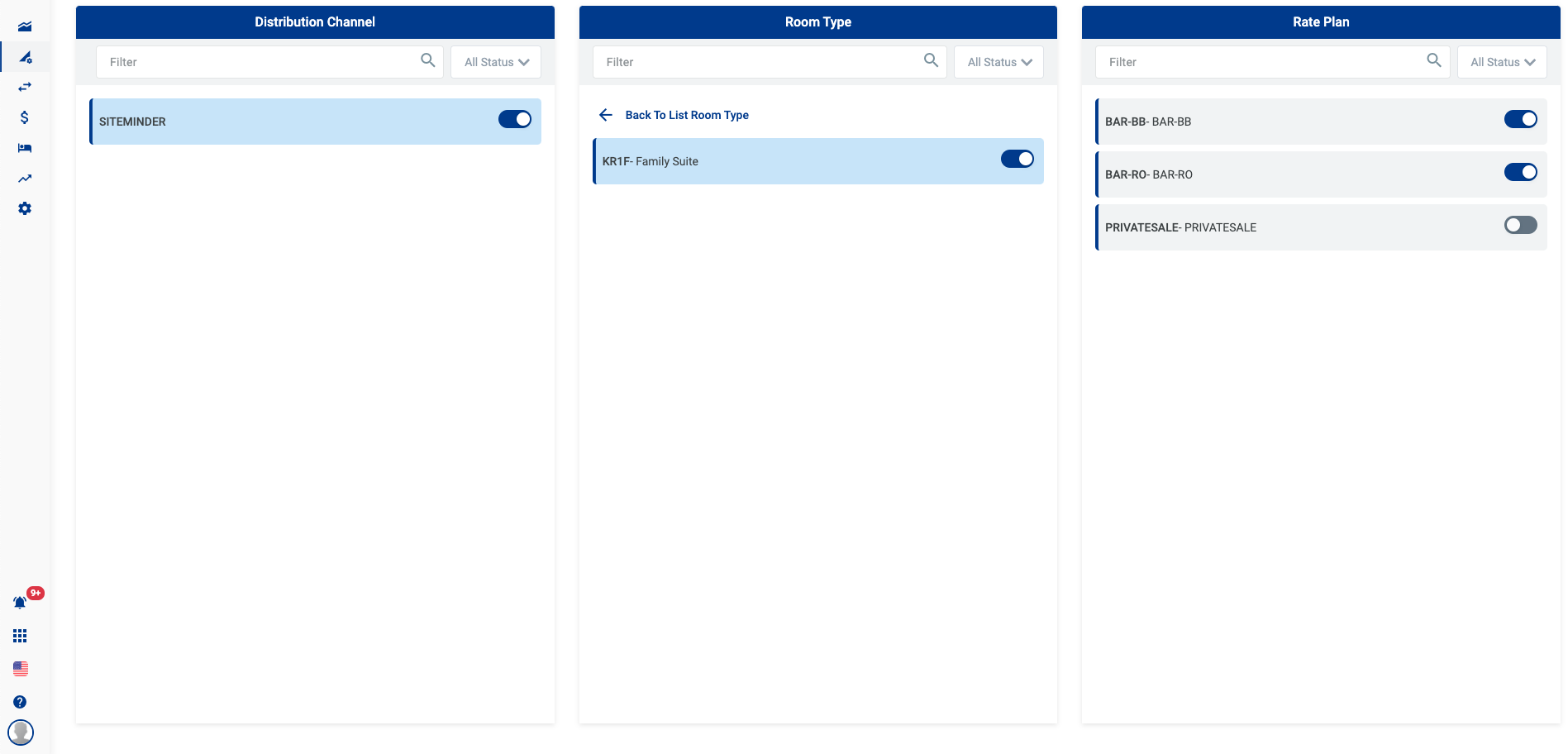
2.2 กรองตามข้อความตามระบบ.
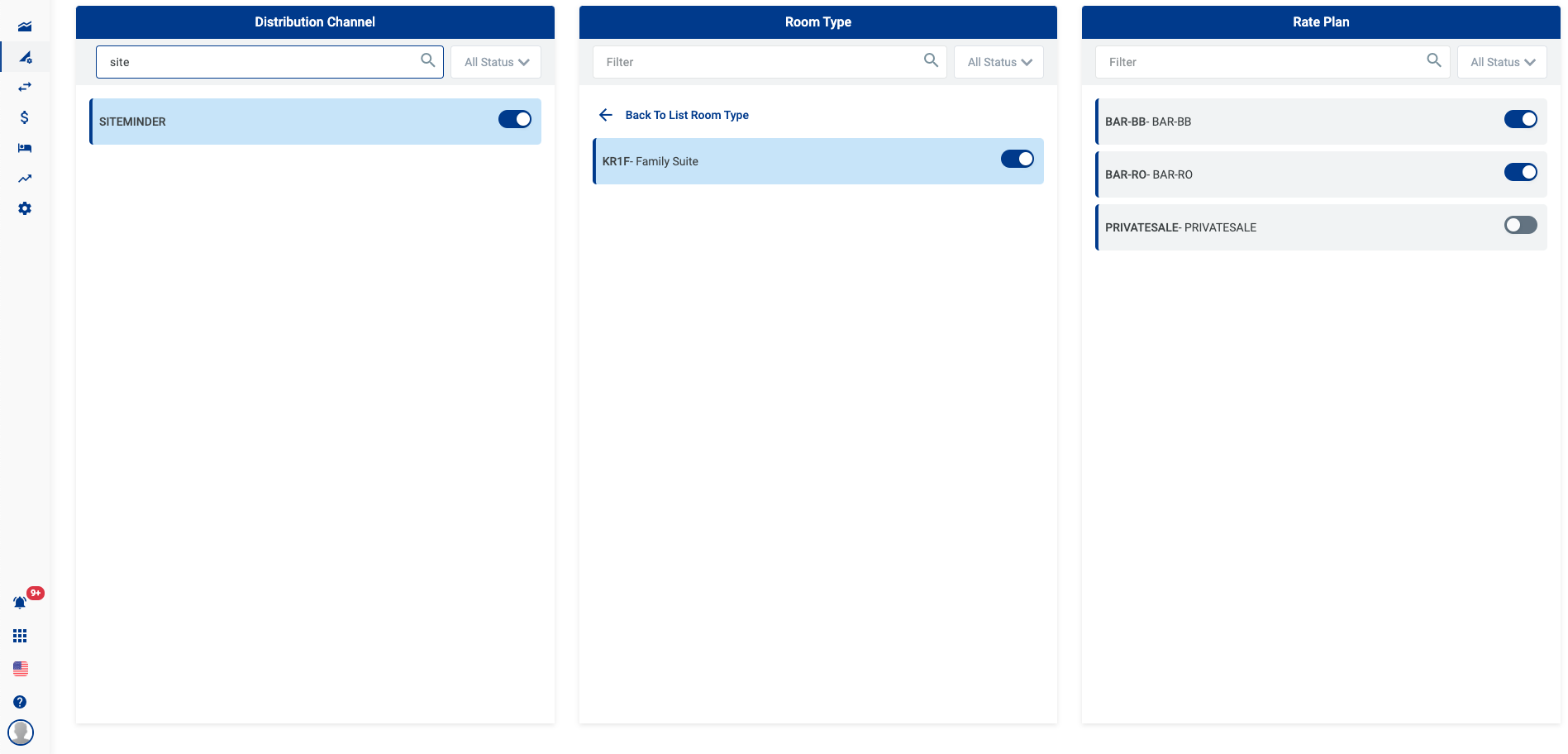
-กรองตามสถานะ
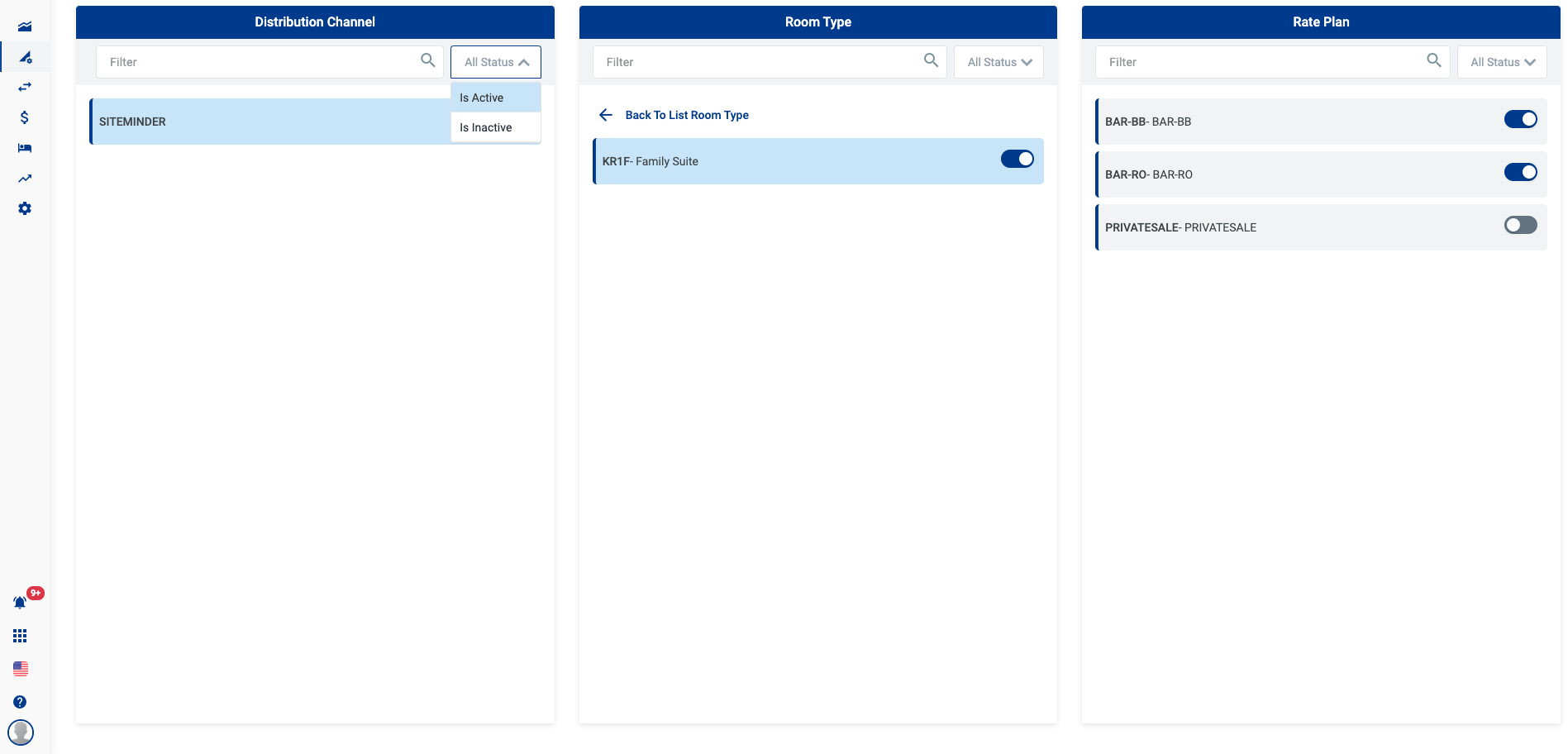
-กรองตาม Room Type
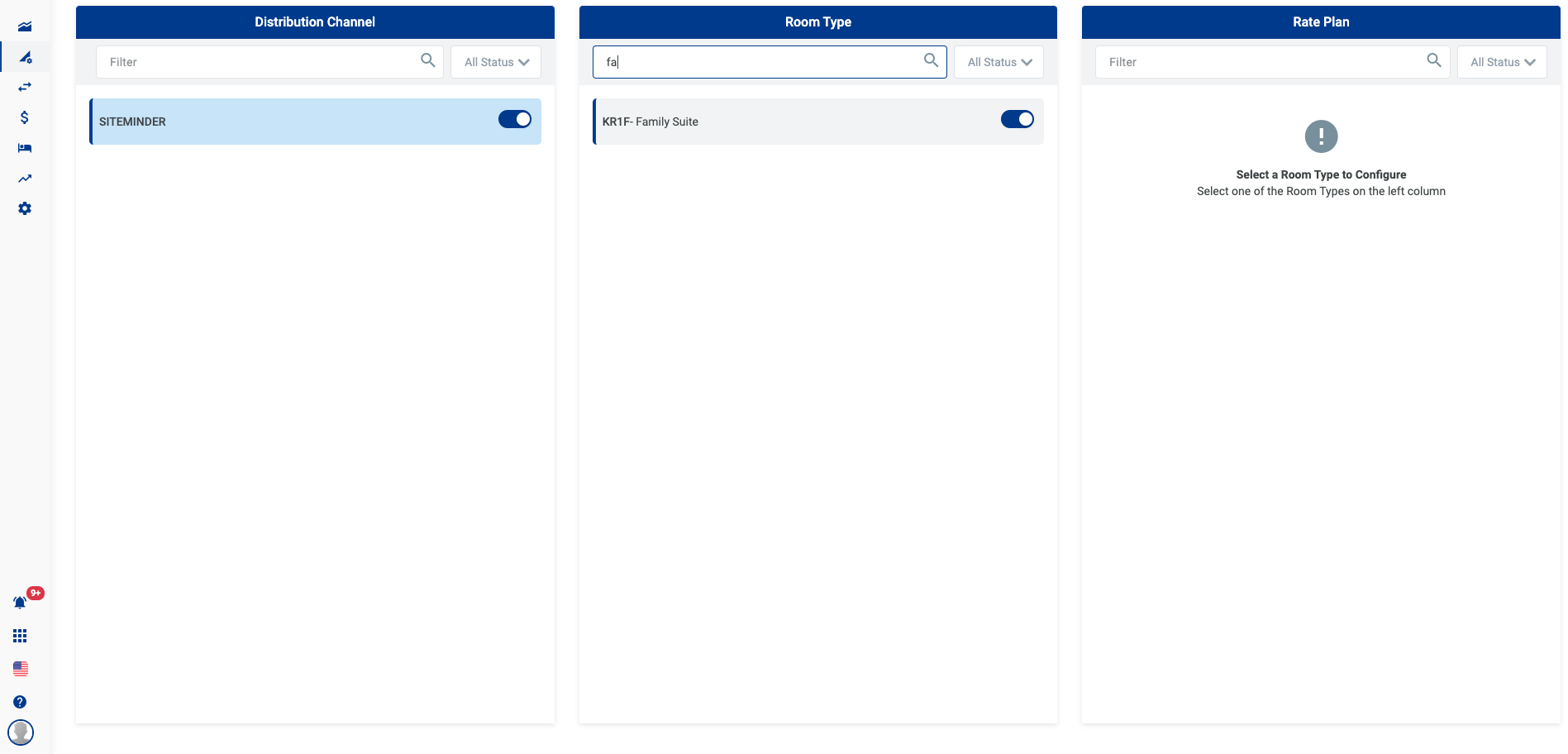
-กรองตตาม Status Room Type
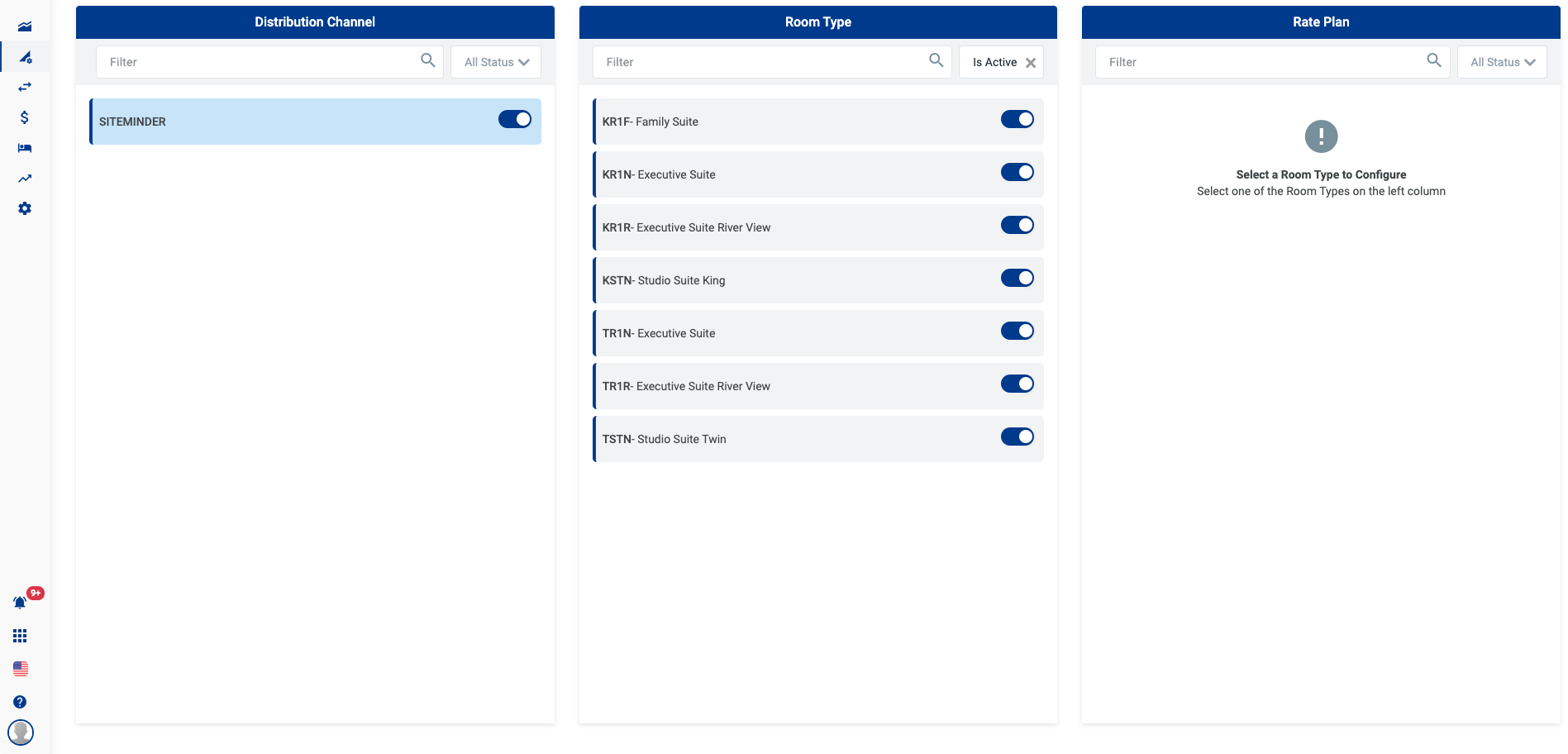
กรองตาม Rate Plan

กรองตาม Status Rate plan
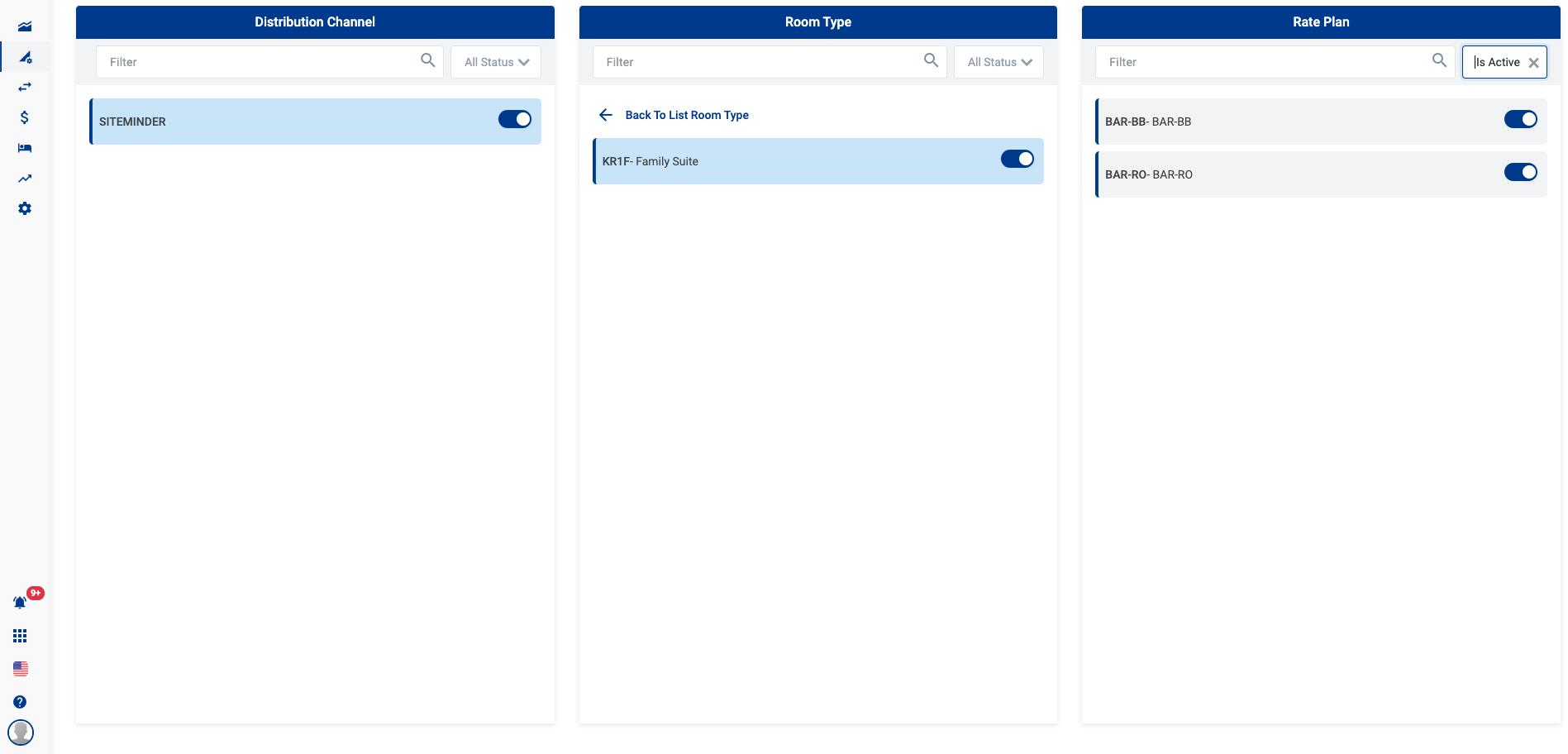
2.4. เปิด/ปิดช่อง.
กดปุ่มสวิตช์เพื่อเปิด/ปิดช่อง
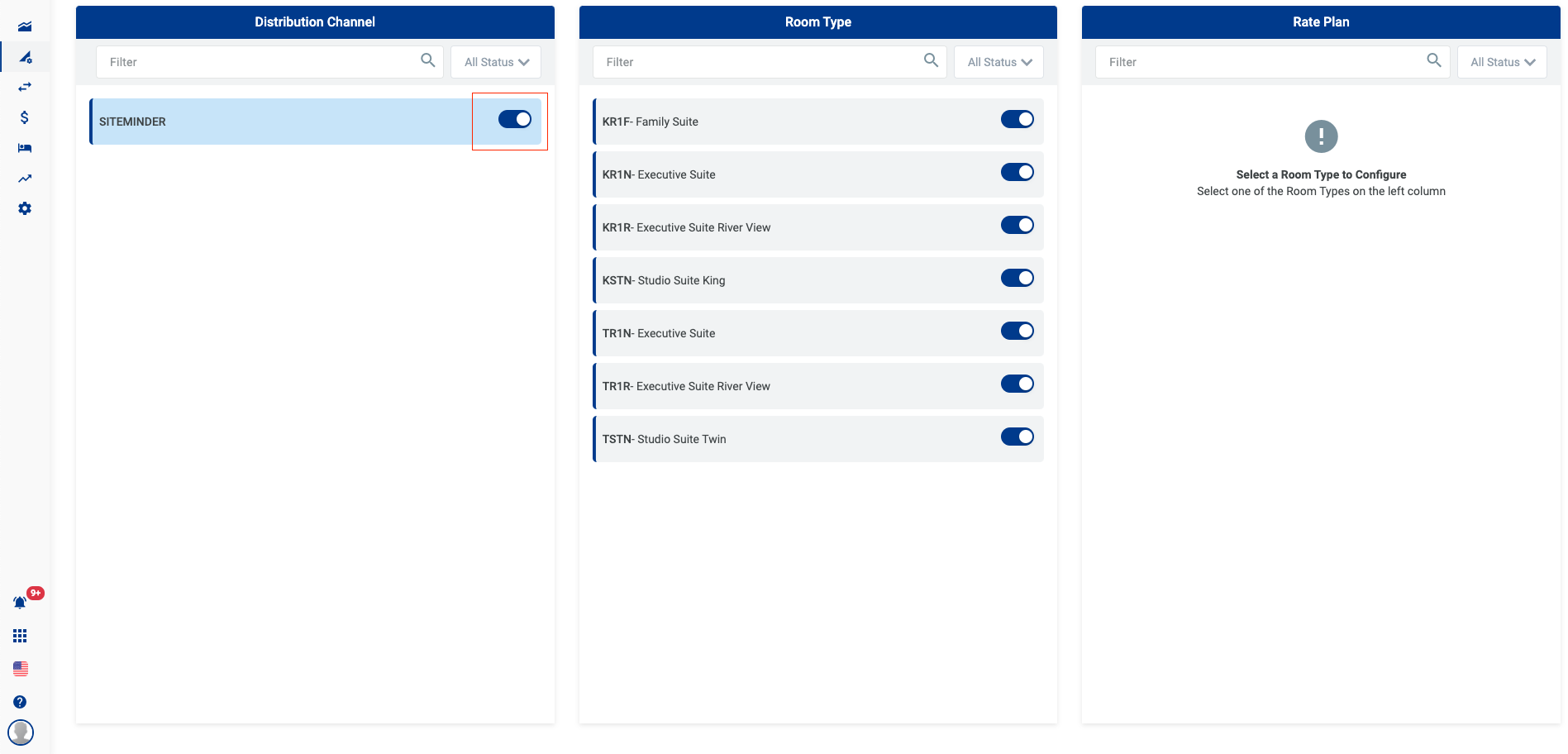
2.5. เปิด/ปิดห้อง.

2.6. เปิด/ปิดราคา.

Reservations page
คำแนะนำในการจัดการการจอง หน้าจอนี้แสดงรายการการจองที่มาจากช่องทางการจัดจำหน่าย.
การเปลี่ยนแปลงในหน้าจอนี้จะนำไปใช้กับคุณสมบัติที่เลือกในปัจจุบันซึ่งปรากฏที่มุมขวาบนของหน้าจอ.
คุณสมบัติที่รองรับในขณะนี้.
- ดูการกระจายการจองตามสถานที่ให้บริการ property.
- ดาวน์โหลดไฟล์ excel.
- จัดเรียงการจองตามรหัสการจองหรือช่องวันที่สร้าง
- กรองข้อมูลตามฟิลด์เฉพาะ
- ล้างการกรองข้อมูล
- การแบ่งหน้า
- ดูรายละเอียดข้อมูลการจองตามรหัสการจองแต่ละรหัส
- ดูสถานะการจอง
1. สถานะของฟิลด์เมื่อทำการกรอง.
1.1 ช่องสถานะ
ประเภท Status. | อธิบาย |
|---|---|
Create (สีน้ำเงิน) | สถานะนี้อธิบายถึงห้องที่จองใหม่. |
Amend (สีส้ม) | สถานะนี้อธิบายถึงราคาห้องพักที่จองไว้ซึ่งมีการเปลี่ยนแปลงจากเดิม. |
Cancel ( สีแดง) | สถานะนี้อธิบายถึงการยกเลิกการจอง. |
1.2 ช่องสถานะ PMS
ประเภท PMS Status. | อธิบาย |
|---|---|
New | สร้างใหม่ |
Pending | รอการประมวลผล |
Processed | กำลังประมวลผล |
Failed | ล้มเหลว |
Ignored | ละเว้น |
2. คำแนะนำ
2.1 ไปที่หน้าการจองโดยคลิกที่ไอคอนในเมนู.
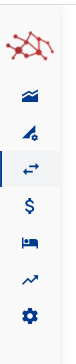
2.2 หน้าจอ Reservations
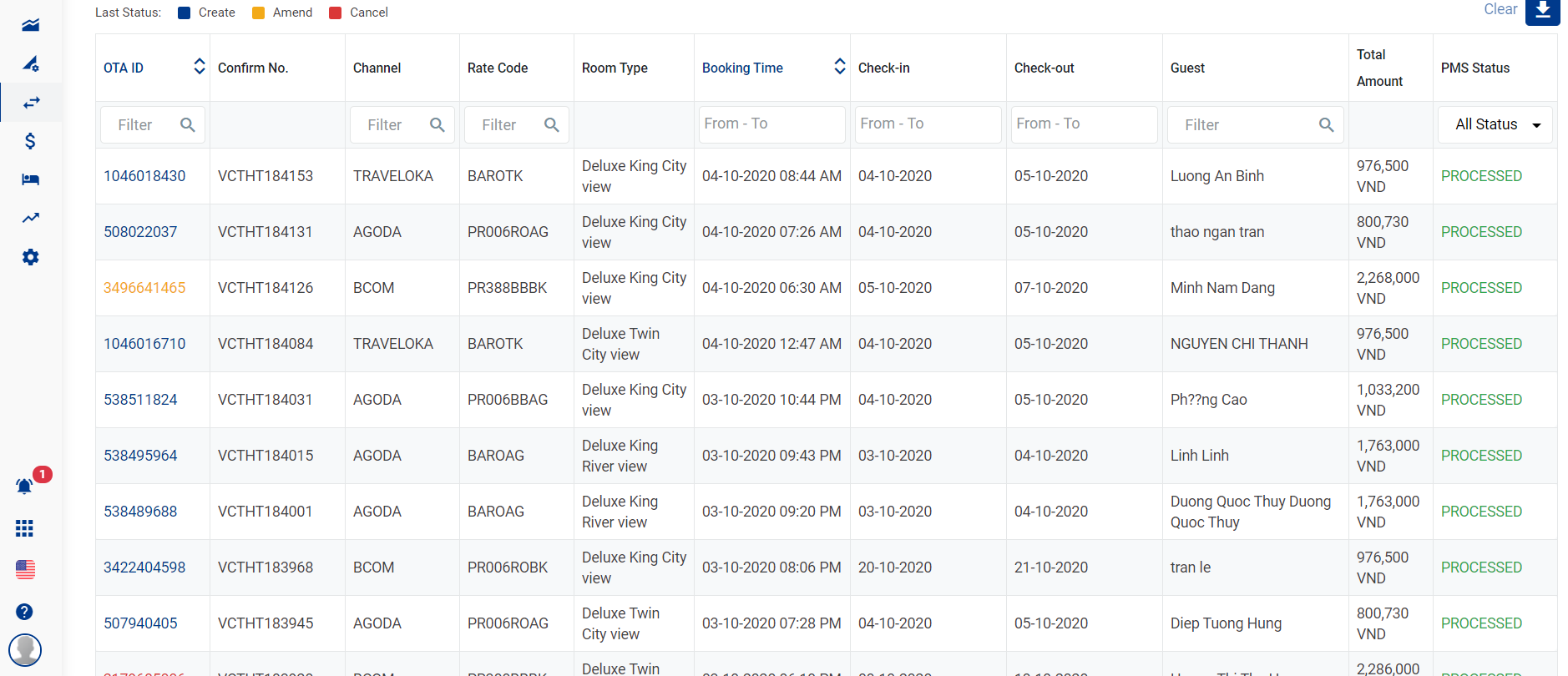
3. ฟังก์ชั่น
3.1 ดูการกระจายการจองตามสถานที่ให้บริการ.
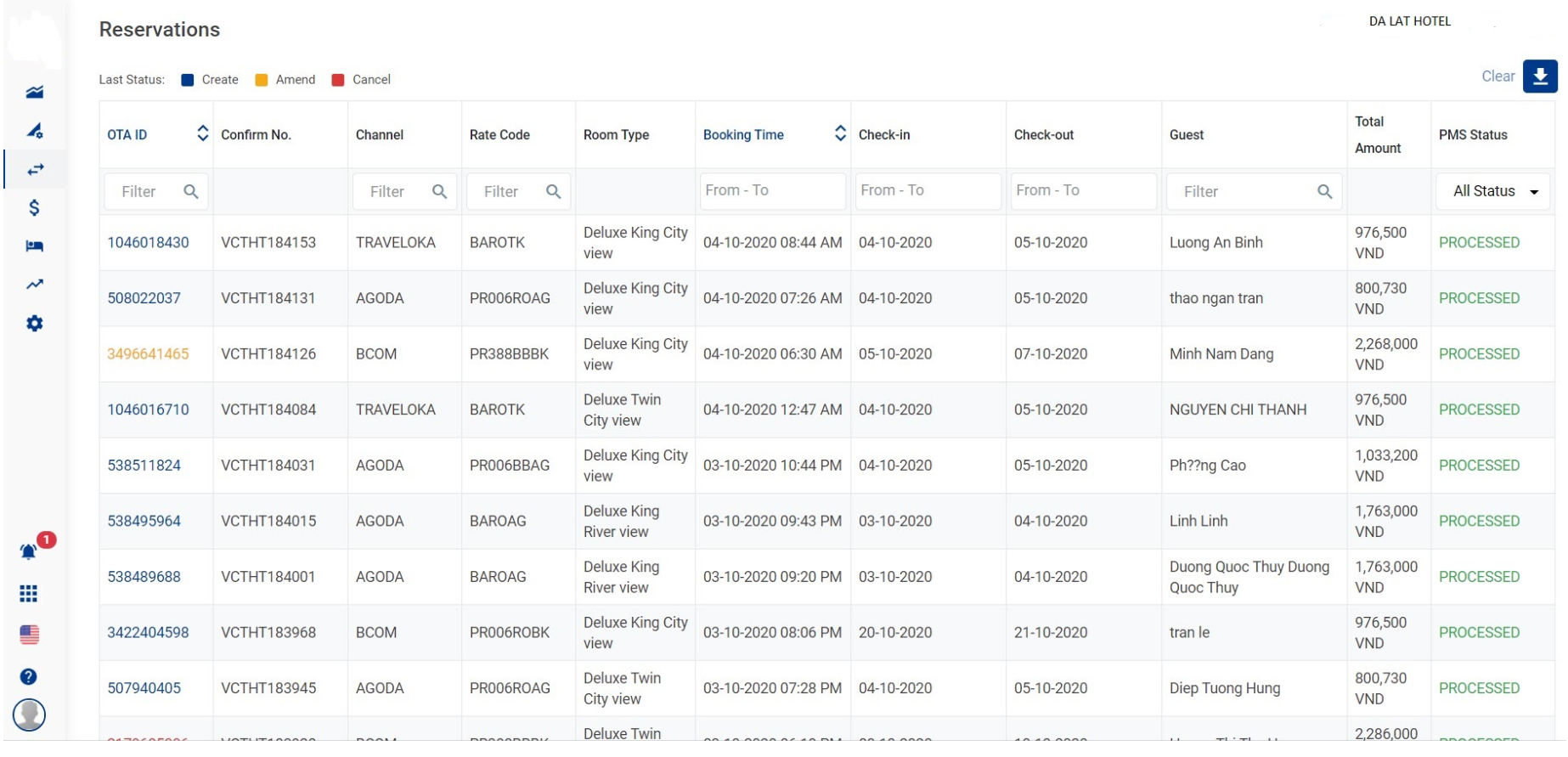
3.2 ดาวน์โหลดไฟล์ Excel.
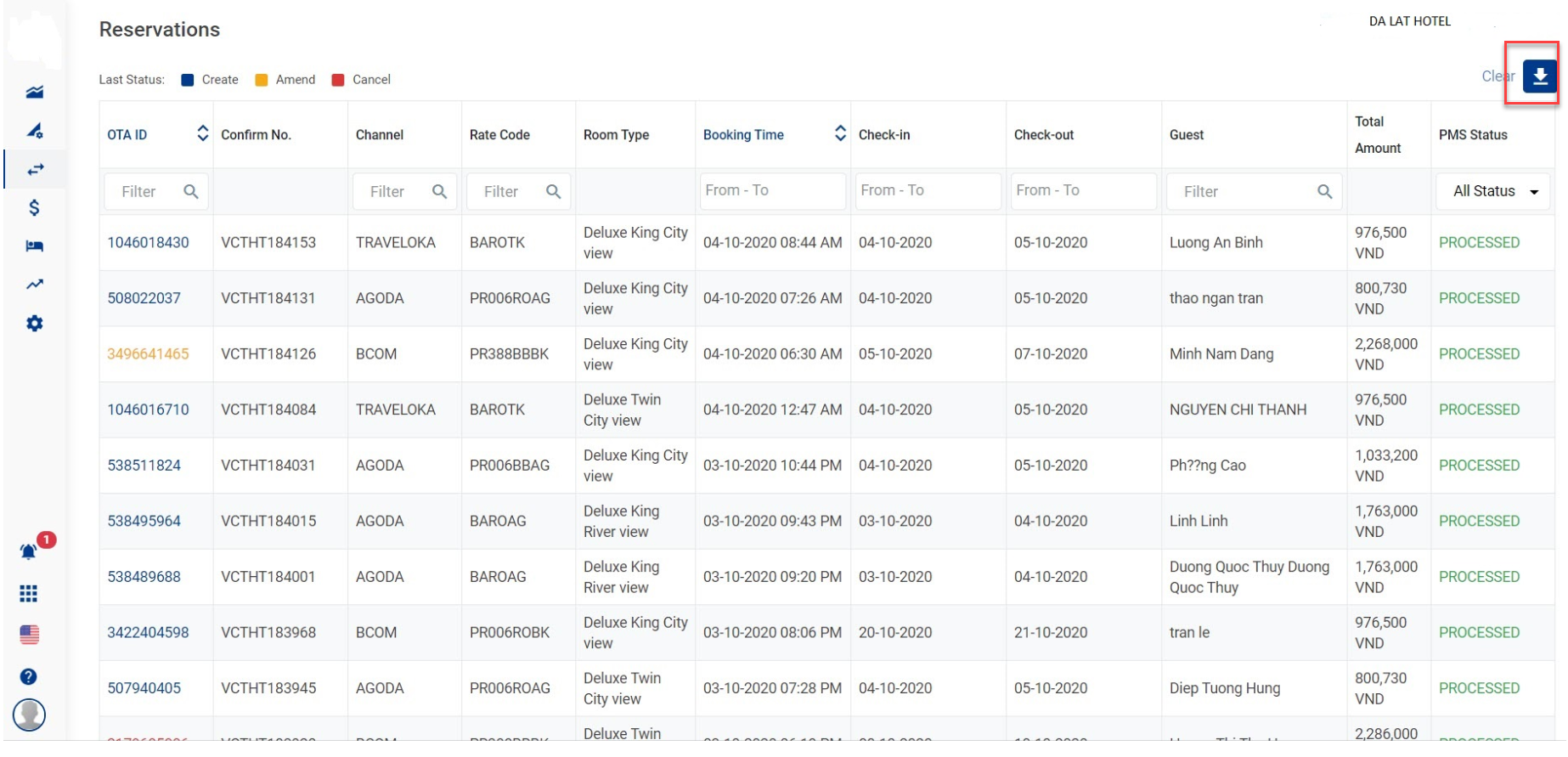
3.3 จัดเรียง reservation ตามรหัส Reservation ID หรือ Date Created.
3.3.1 จัดเรียงลูกค้าเป้าหมายตาม OTA ID
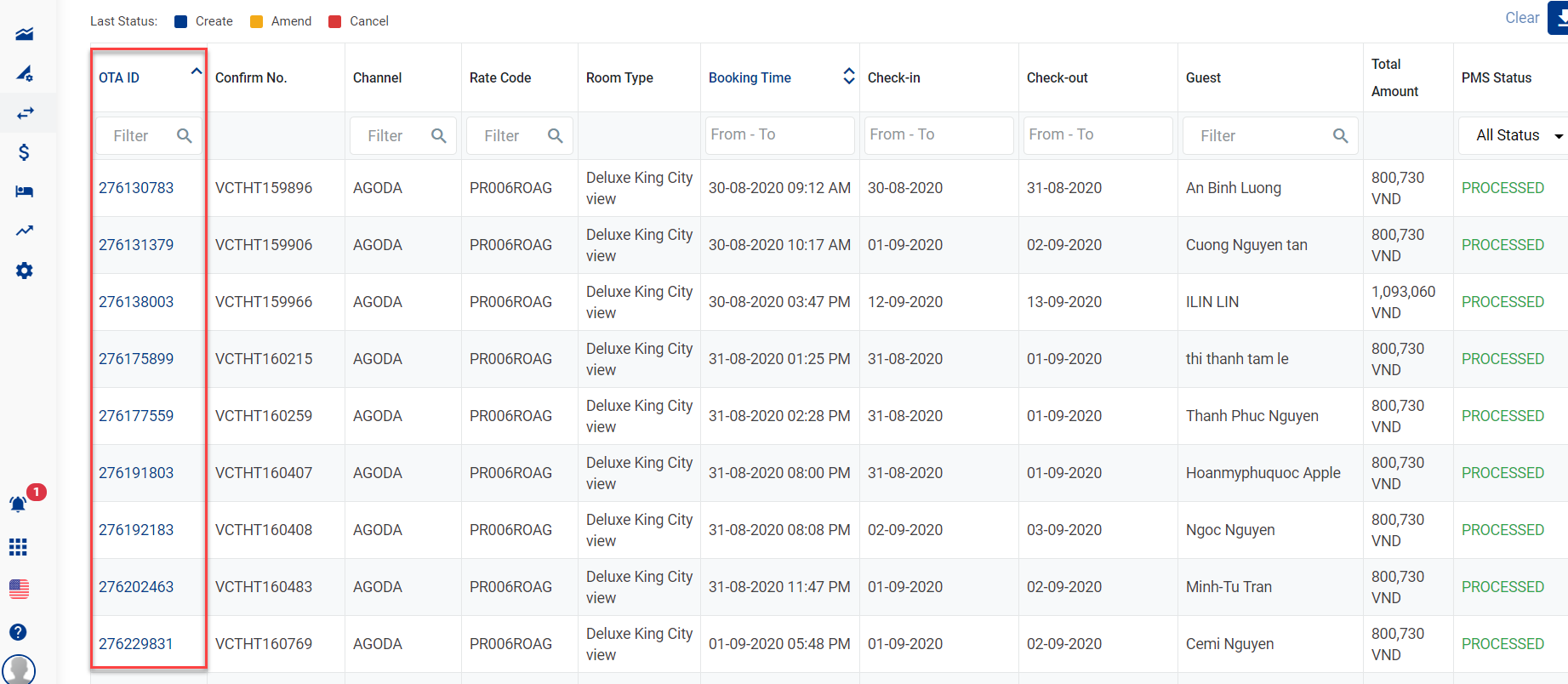
3.3.2 จัดเรียงลูกค้าเป้าหมายตาม OTA ID
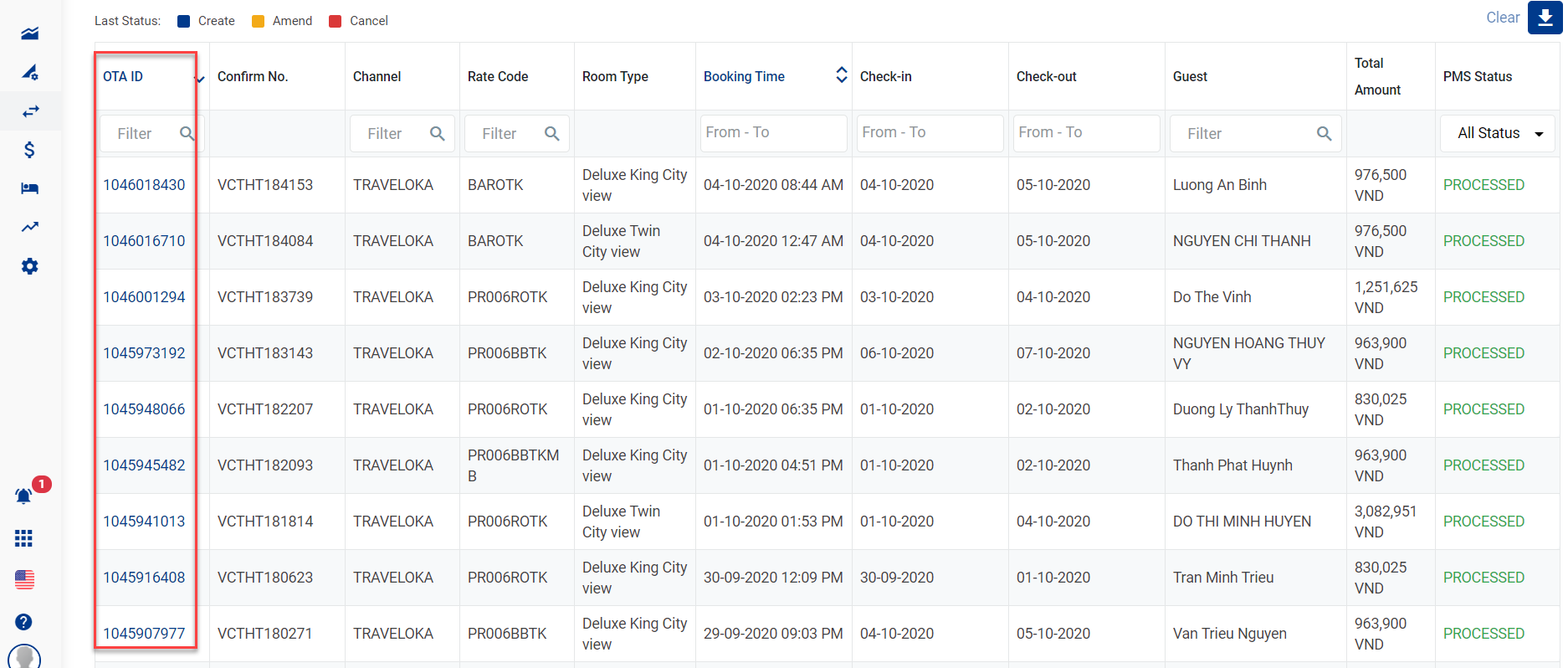
3.3.3 เรียงลำดับตาม Booking Time
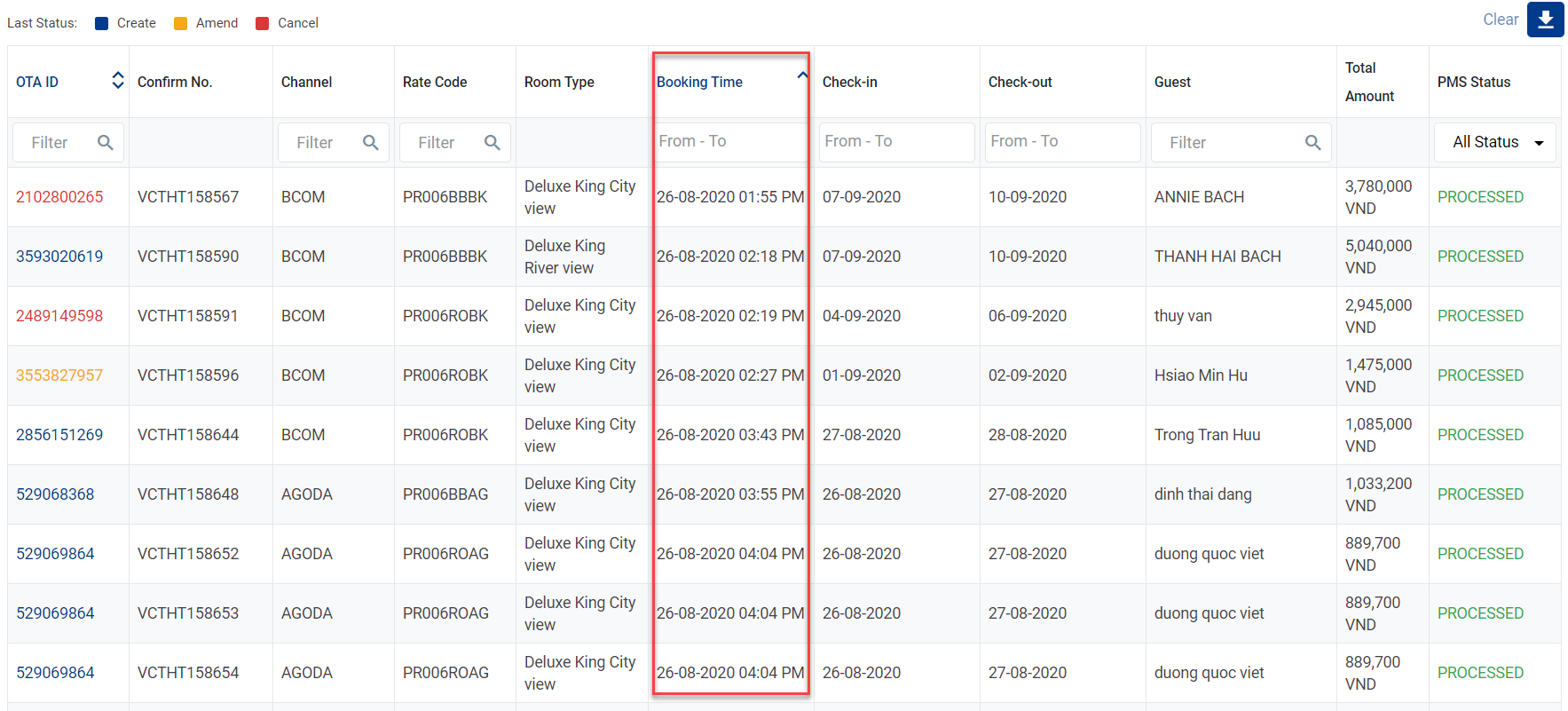
3.3.4 เรียงลำดับจากมากไปน้อยตาม Booking Time
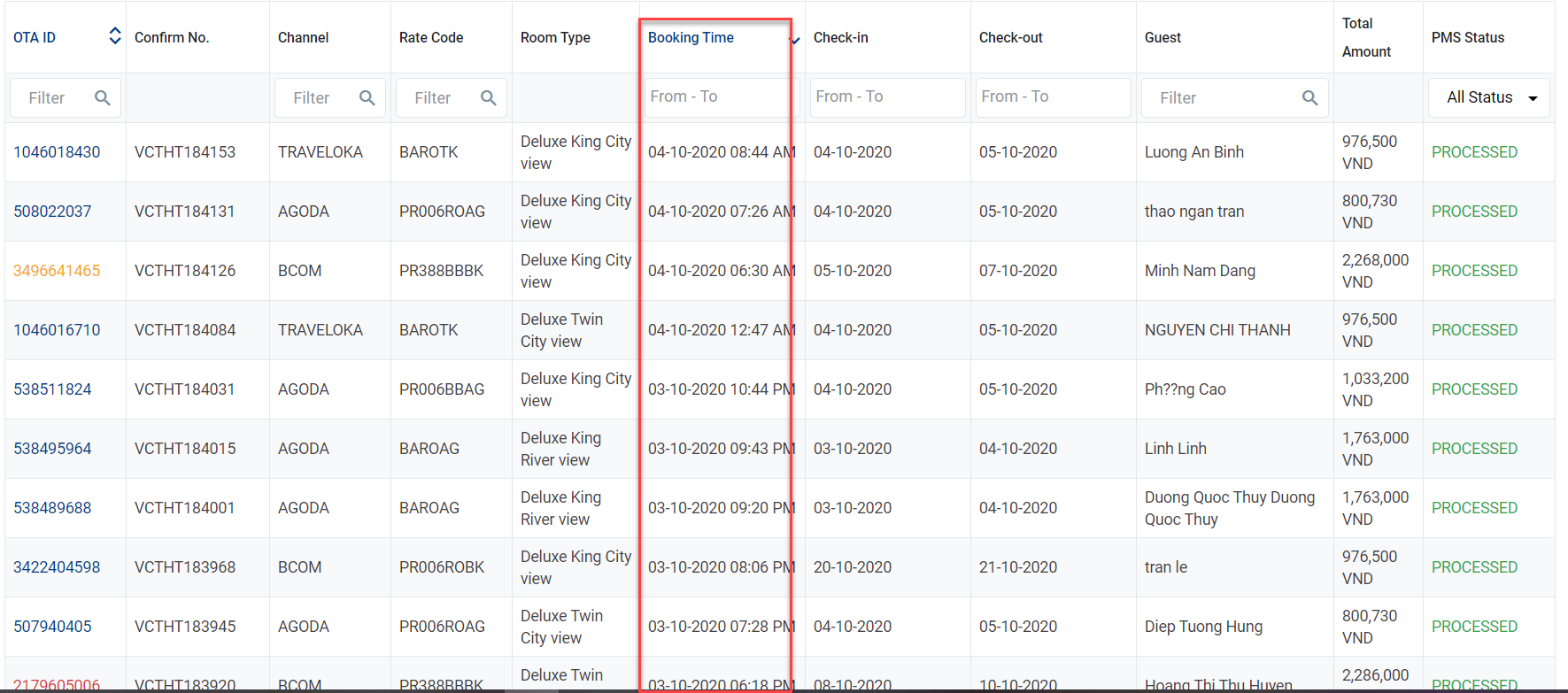
3.4 กรองข้อมูลตามฟิลด์เฉพาะ.
3.4.1 Filter ตาม OTA ID
-ป้อนข้อมูลในคอลัมน์ OTA Id เพื่อค้นหาลงในช่อง Filter เพื่อค้นหา. สามารถค้นหาตามค่าโดยประมาณหรือค่าที่แน่นอน.

3.4.2 Filter ตาม Channel.
-เลือกข้อมูลในรายการ dropdown ที่ต้องการค้นหา
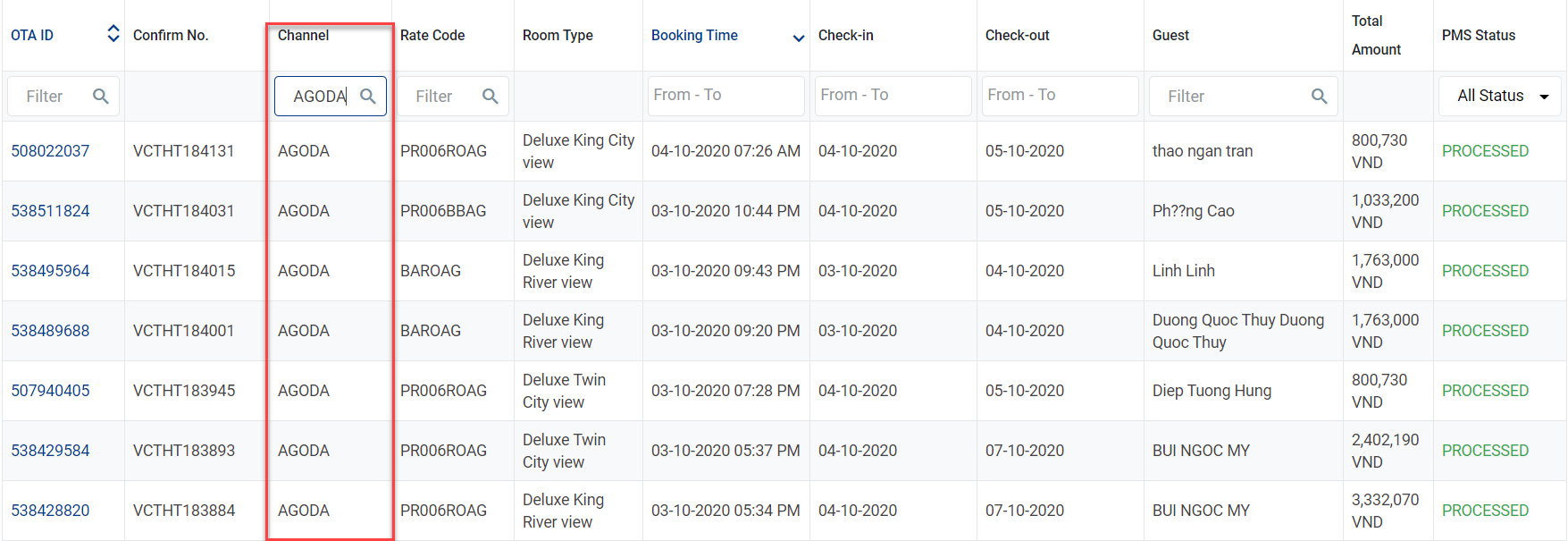
3.4.3 Filter ตาม Rate code.
-ป้อนข้อมูลในคอลัมน์ Rate code ต้องค้นหาลงในช่อง Filter เพื่อค้นหา. สามารถค้นหาตามค่าโดยประมาณหรือค่าที่แน่นอน
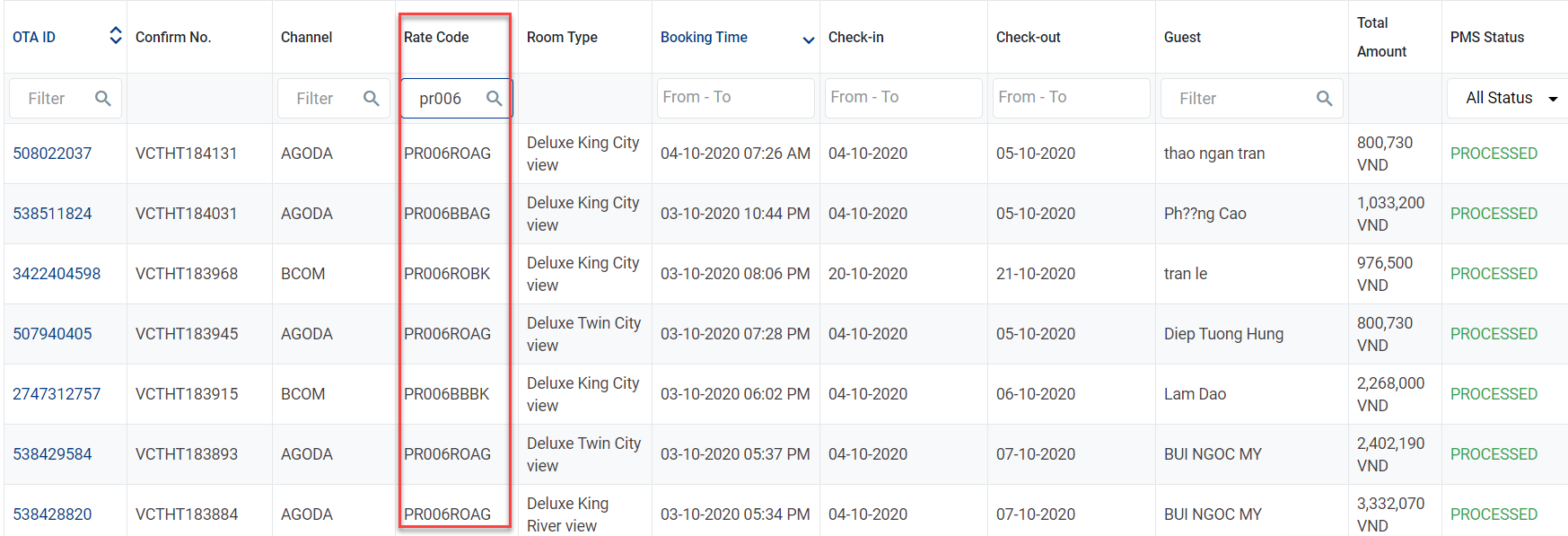
3.4.4 Filter ตาม Booking Time.
เลือกวันที่เพื่อค้นหาโดยกด date time picker.
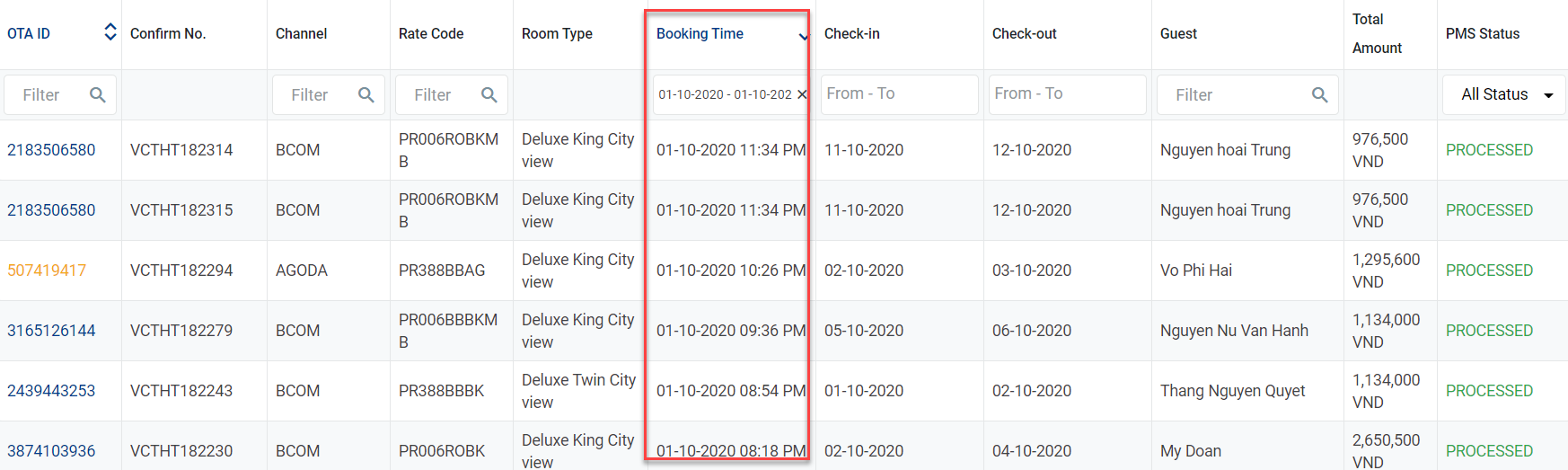
3.4.5 Filter ตาม Guest
ป้อนข้อมูลในคอลัมน์ Guest เพื่อค้นหาลงในช่อง Filter เพื่อค้นหา สามารถค้นหาตามค่าโดยประมาณหรือค่าที่แน่นอน.
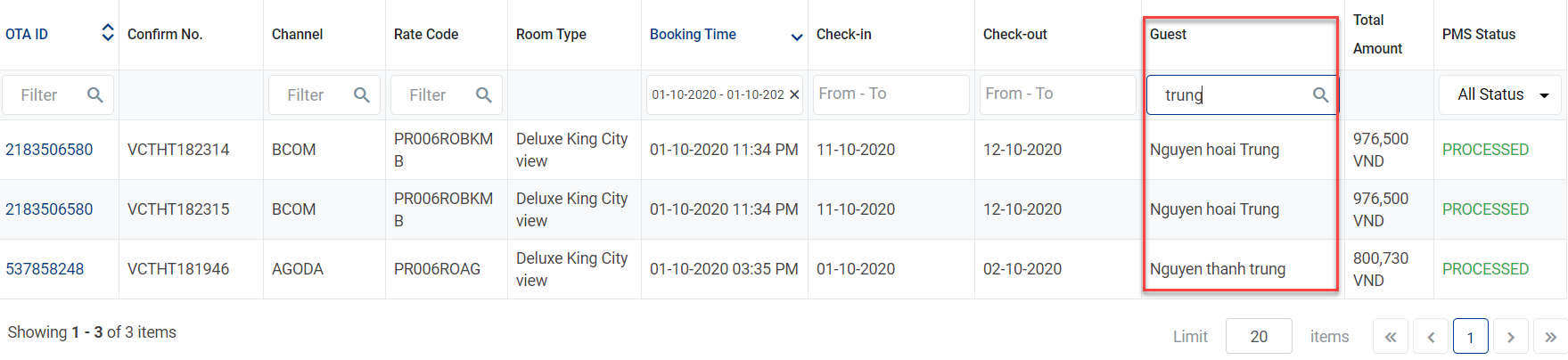
3.4.6 Filter ตาม PMS Status
เลือกข้อมูลในเมนู dropdown เพื่อค้นหา
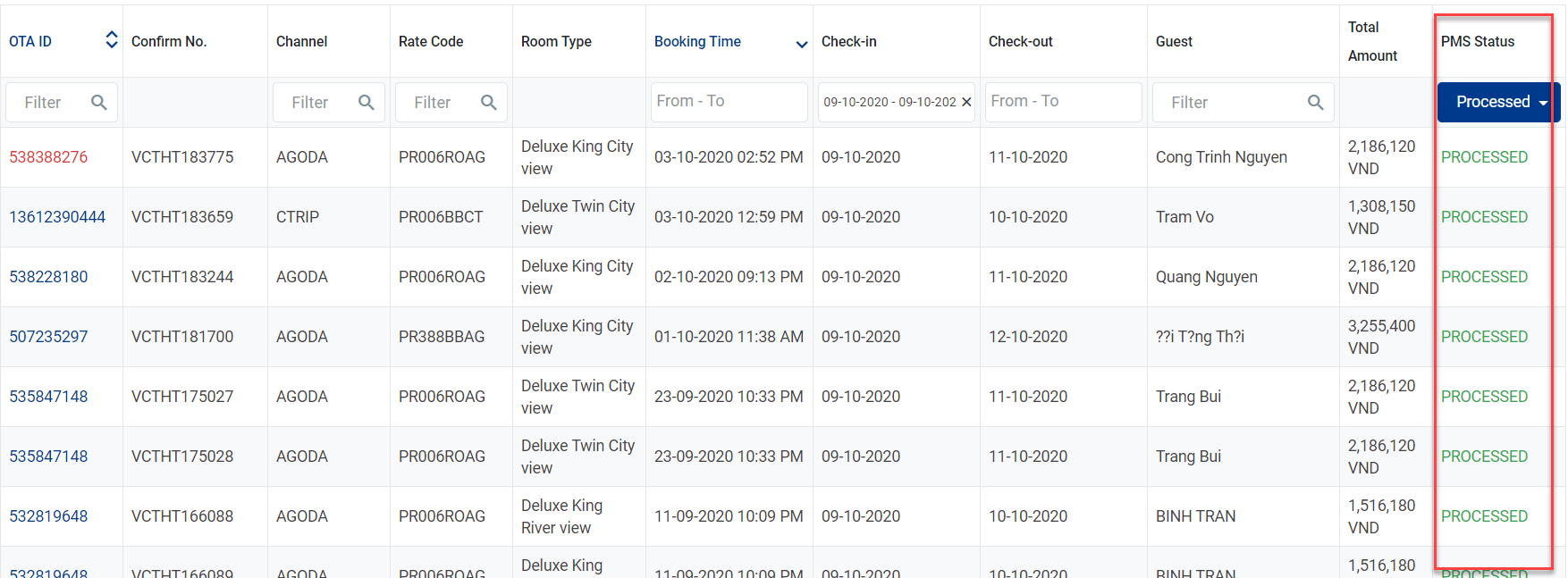
3.4.7 Filter ตามวันที่ Check in
เลือกวันที่ที่จะค้นหาโดยคลิก date time picker.
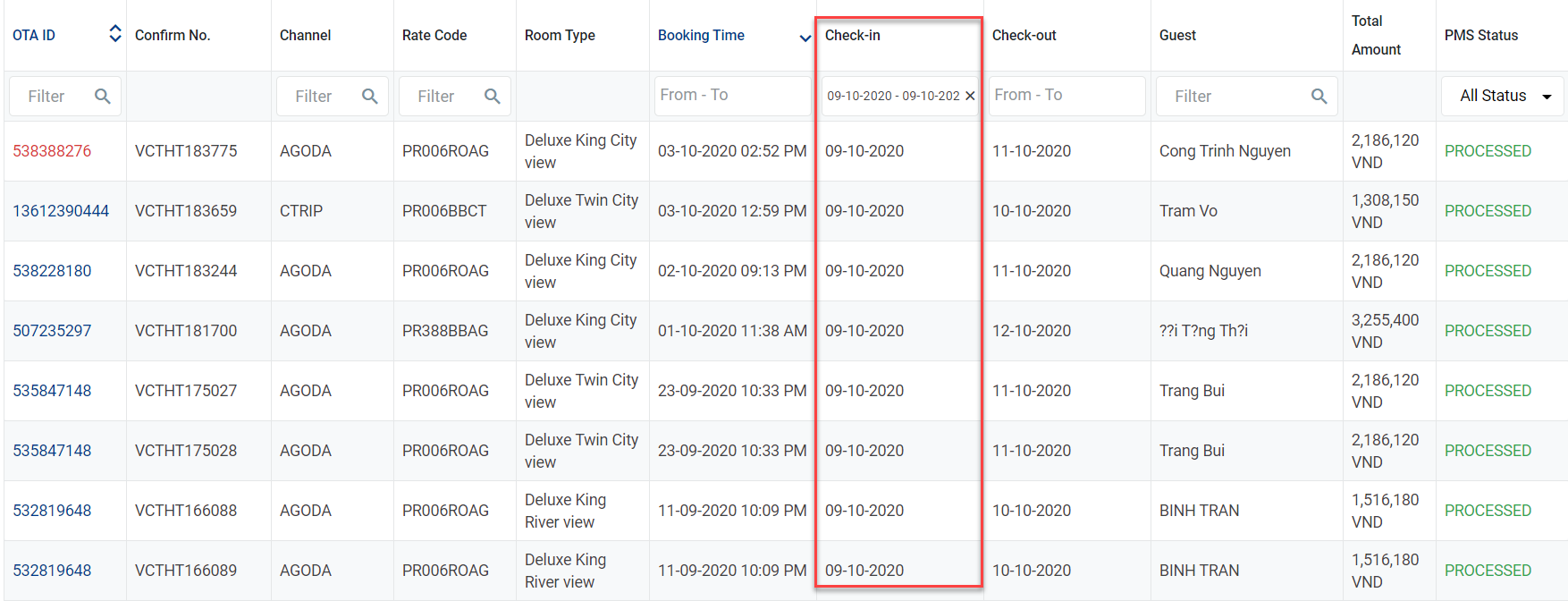
3.4.8 Filter ตามวันที่ Check out
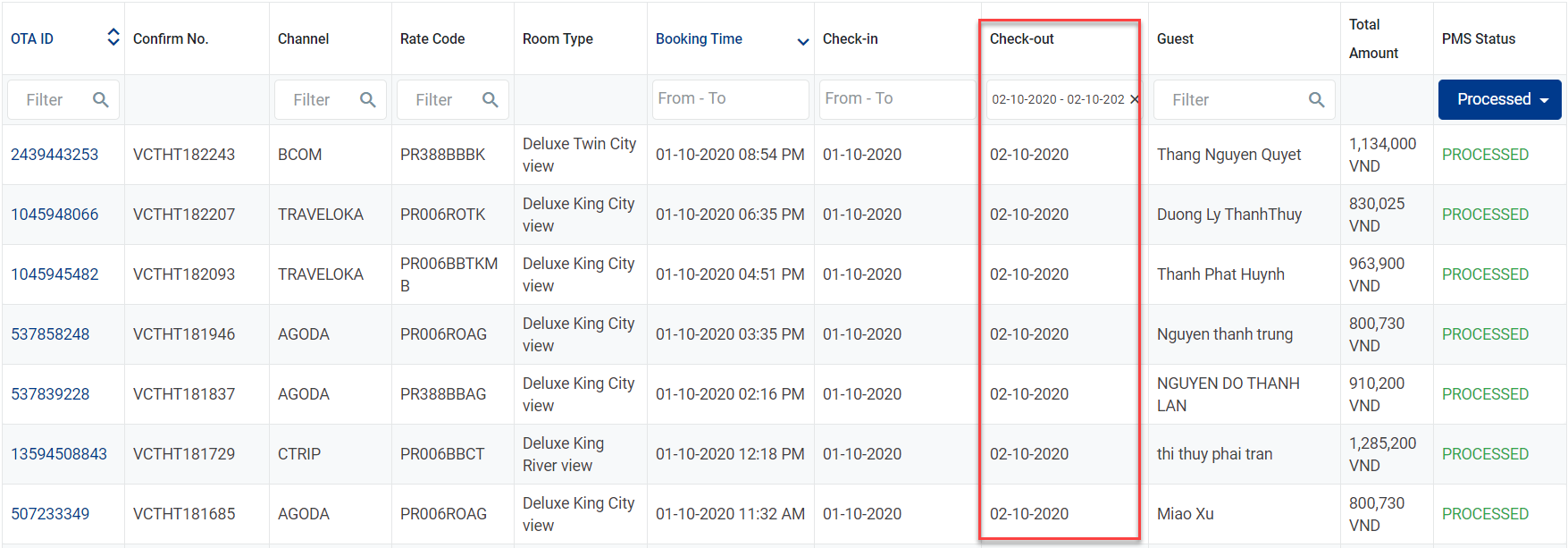
3.5. ล้างการกรองข้อมูล.
ผู้ใช้สามารถลบตัวกรองทั้งหมดในตารางการจองได้โดยคลิกล้างตัวกรองทั้งหมด
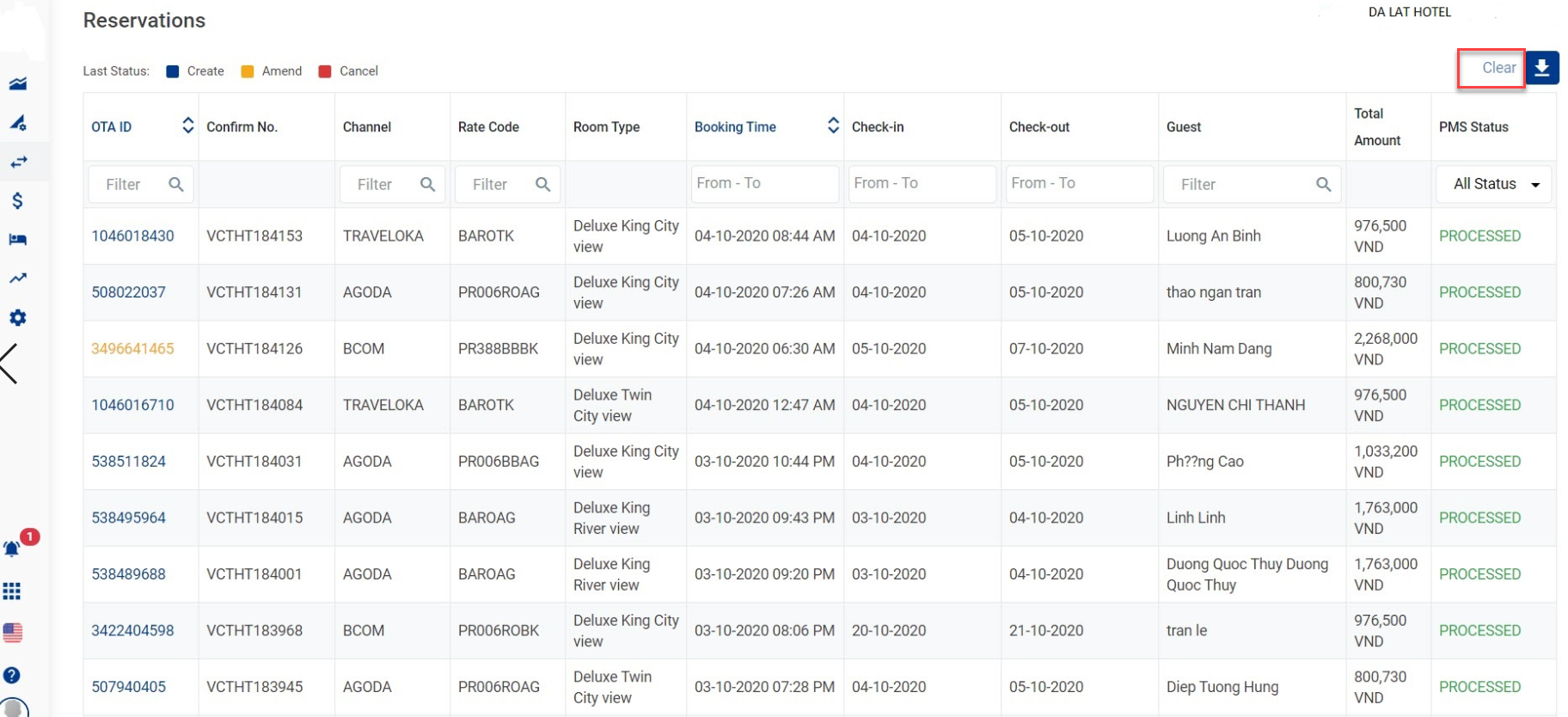
3.6. การแบ่งหน้า.
ผู้ใช้สามารถจัดเรียงหน้าตามขนาดหน้าเสริมได้

3.7 ดูข้อมูลการจองโดยละเอียดตามรหัสการจองแต่ละรหัส.
กด OTA ID บนแผง → คลิกแท็บแรก. สามารถส่งการยืนยันทางอีเมลได้โดยคลิกปุ่มส่งอีเมลยืนยันอีกครั้ง Resend Confirmation Email.

3.8 ดูสถานะการจอง.
3.8.1 ดูประกาศการจองโดยละเอียด.
ที่ popup Reservation Detail กด tab Cloud HMS.
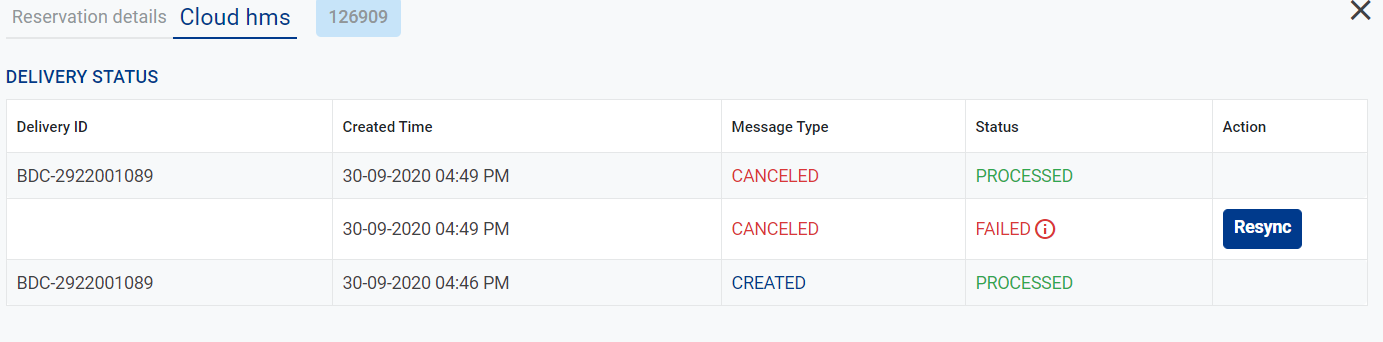
3.8.2 ดูโดยการคลิกสถานะใน PMS Status

Rate Management page
คำแนะนำในการจัดการอัตรา หน้าจอนี้ให้ความสามารถในการเปลี่ยนแปลงราคาในแต่ละวันของแต่ละ Room Types, Rate plan.
การเปลี่ยนแปลงในหน้าจอนี้จะนำไปใช้กับคุณสมบัติที่เลือกในปัจจุบันซึ่งปรากฏที่มุมขวาบนของหน้าจอ.
ฟังก์ชั่นการสนับสนุนในปัจจุบัน.
- ดูการกระจายราคารายวันที่สอดคล้องกับห้องพักแต่ละประเภท
- ดูรายละเอียดราคาตามวันที่ต้องการซึ่งสอดคล้องกับห้องพักแต่ละประเภท
- ข้อมูลสามารถค้นหาได้ผ่านตัวกรองแอตทริบิวต์
- กำหนดราคาเฉพาะในแต่ละวัน
- อัปเดตจำนวนมากสำหรับประเภทห้อง - แผนราคาผ่านปุ่มอัปเดตจำนวนมาก
- อัปเดตจำนวนมากสำหรับประเภทห้องพัก - แผนราคาเมื่อคลิกที่ไอคอนสายฟ้า
- ล้างตัวกรองทั้งหมดบนหน้า
- กำหนดราคาต่อห้องให้สอดคล้องกับแต่ละช่องเมื่อเลือกช่องรายการแบบเลื่อนลงเลือกช่อง
- คุณสามารถใช้ปุ่ม Ctrl หรือ Shift เพื่ออัปเดตราคาจำนวนมากได้.
1. คำแนะนำ.
1.1ไปที่หน้าการจัดการราคาโดยคลิกที่ไอคอนในเมนู.
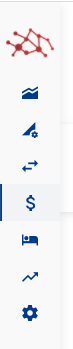
1.2 หน้าจอ Rates Management
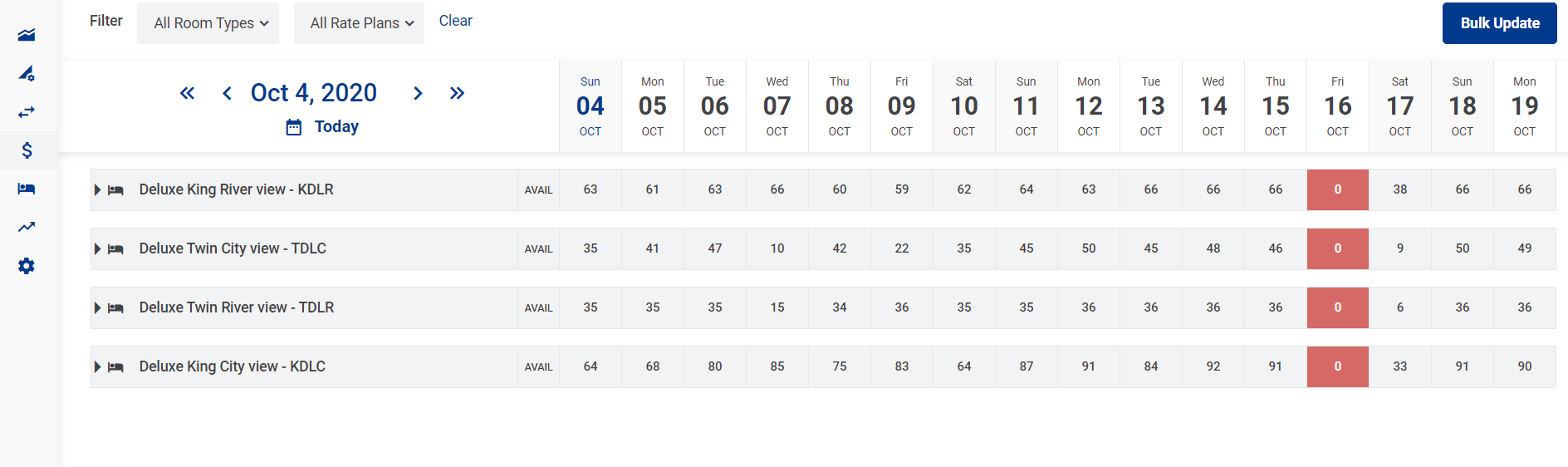
2. ฟังก์ชั่น
2.1 ดูการกระจายราคาต่อวันตามประเภทห้องพักแต่ละประเภท
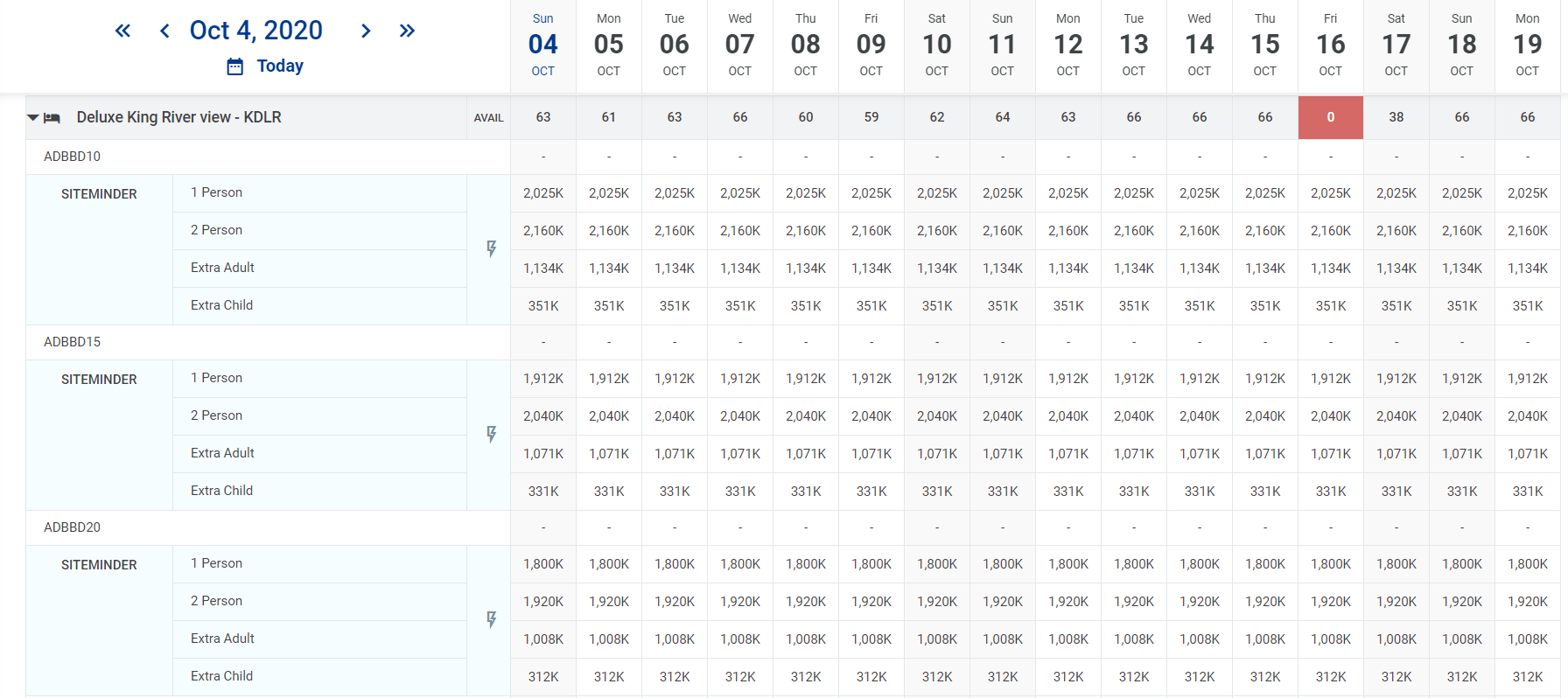
2.2 ดูการกระจายราคาตามวันที่ต้องการซึ่งสอดคล้องกับประเภทห้องแต่ละประเภท.
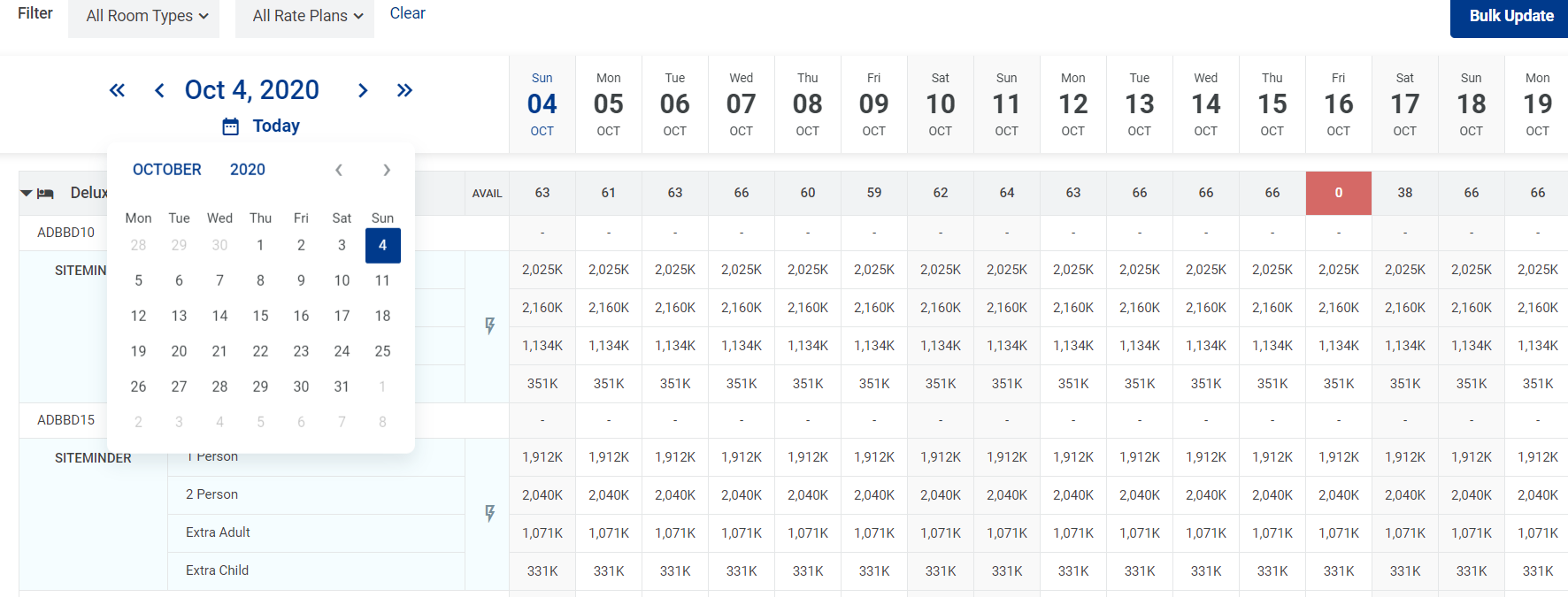
2.3 ข้อมูลสามารถค้นหาได้ผ่านตัวกรองแอตทริบิวต์.
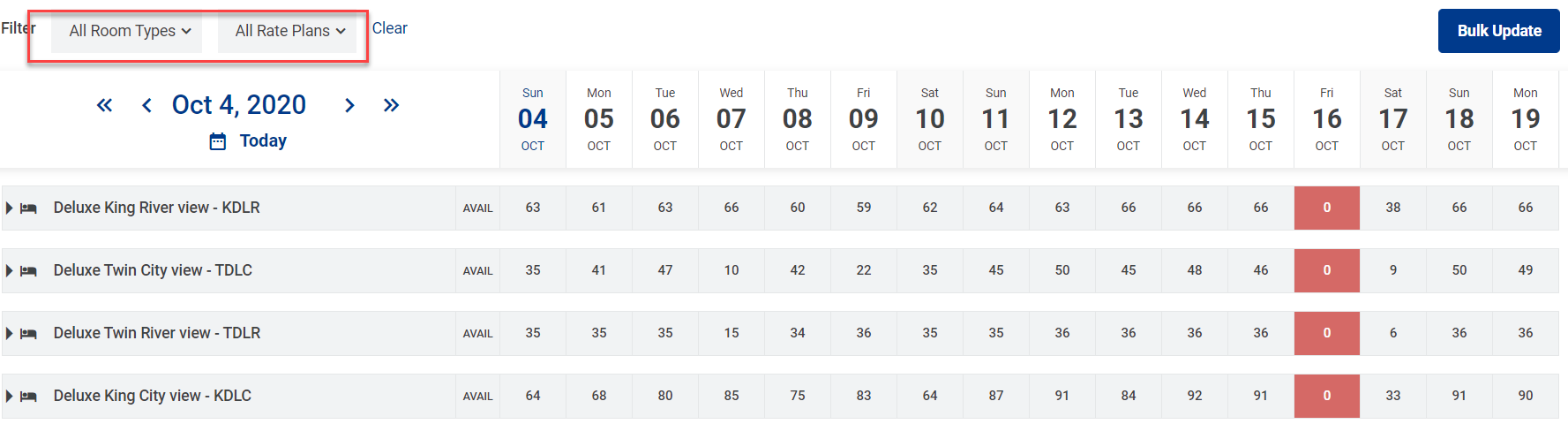
2.4 กำหนดราคาเฉพาะในแต่ละวัน.
2.4.1 อัพเดทราคาทุกวันในช่อง → Save
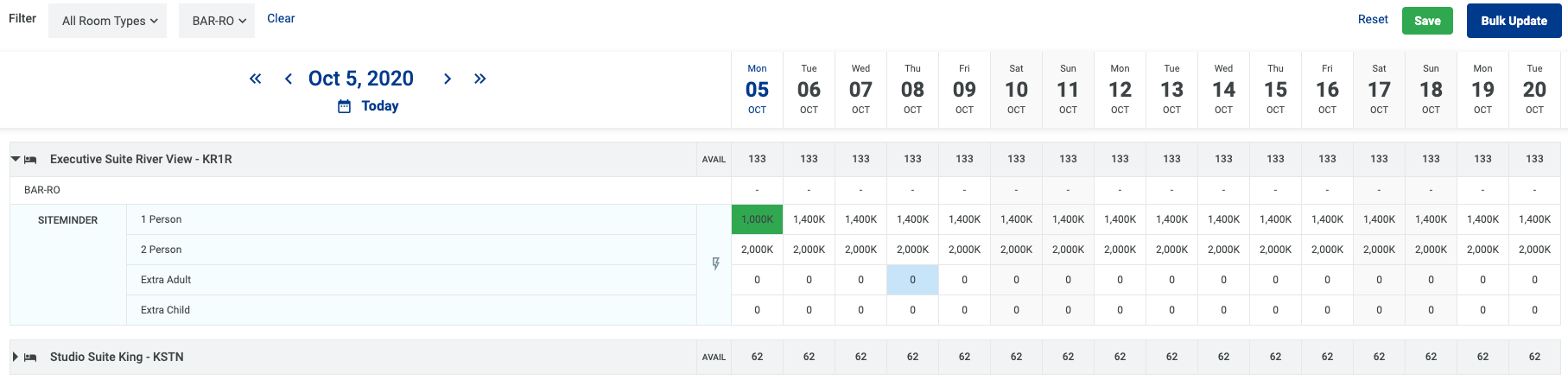
2.4.2 อัปเดตหลายประเภท RoomTypes - หลาย RatePlan → Save
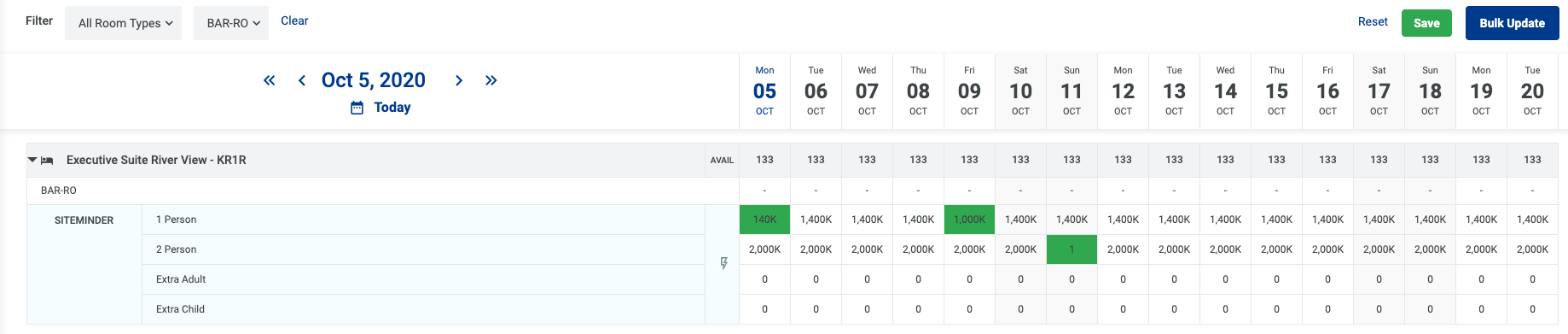
2.5 การอัปเดตจำนวนมากสำหรับประเภทห้อง - แผนราคาผ่านปุ่มอัปเดตจำนวนมาก.
2.5.1 เลือก DC เพื่ออัปเดต → ระบุประเภทห้องพักราคาเฉพาะ room type - rate plan → Save
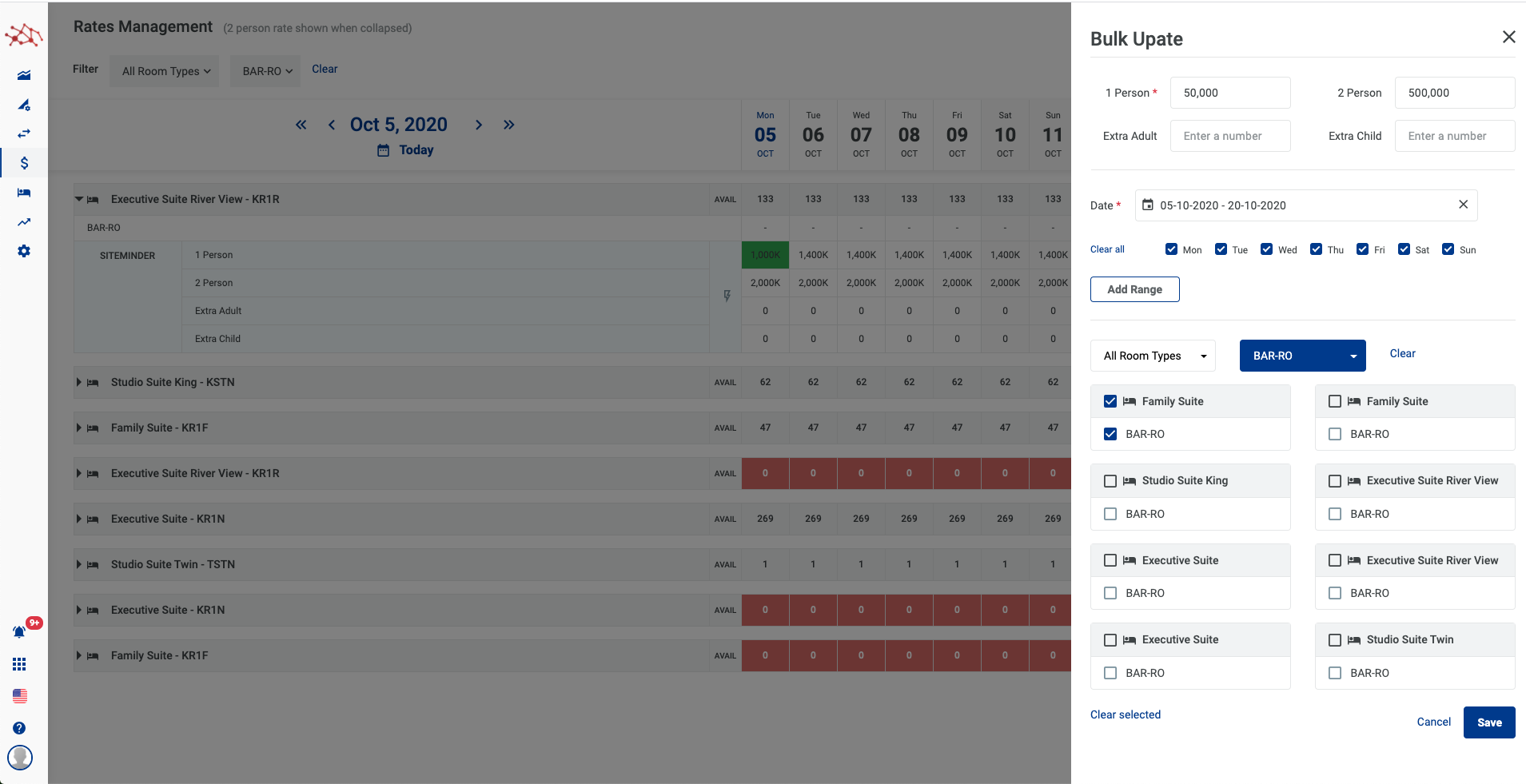
2.5.2 คุณสามารถเพิ่มวันที่ได้โดยการคลิกช่วงวันที่หรือระบุวันธรรมดาหรือวันหยุดสุดสัปดาห์ในช่วงวันที่ใดก็ได้.
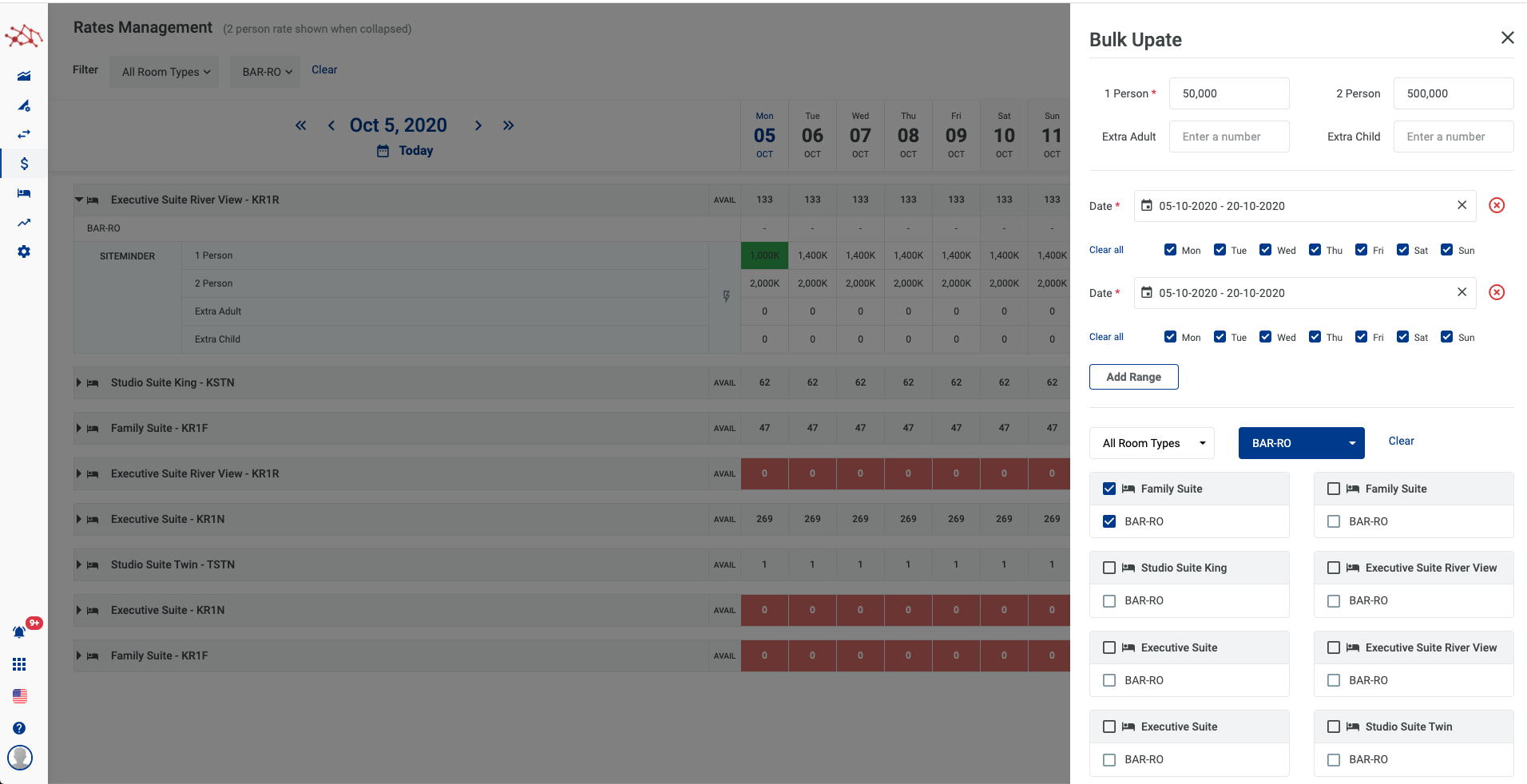
2.6 การอัปเดตเป็นกลุ่มสำหรับหนึ่งหมวดหมู่ Room type - Rate planเมื่อคลิกที่ไอคอนฟ้าฟฟ่า.
2.6.1 คลิกที่ไอคอนสายฟ้า.
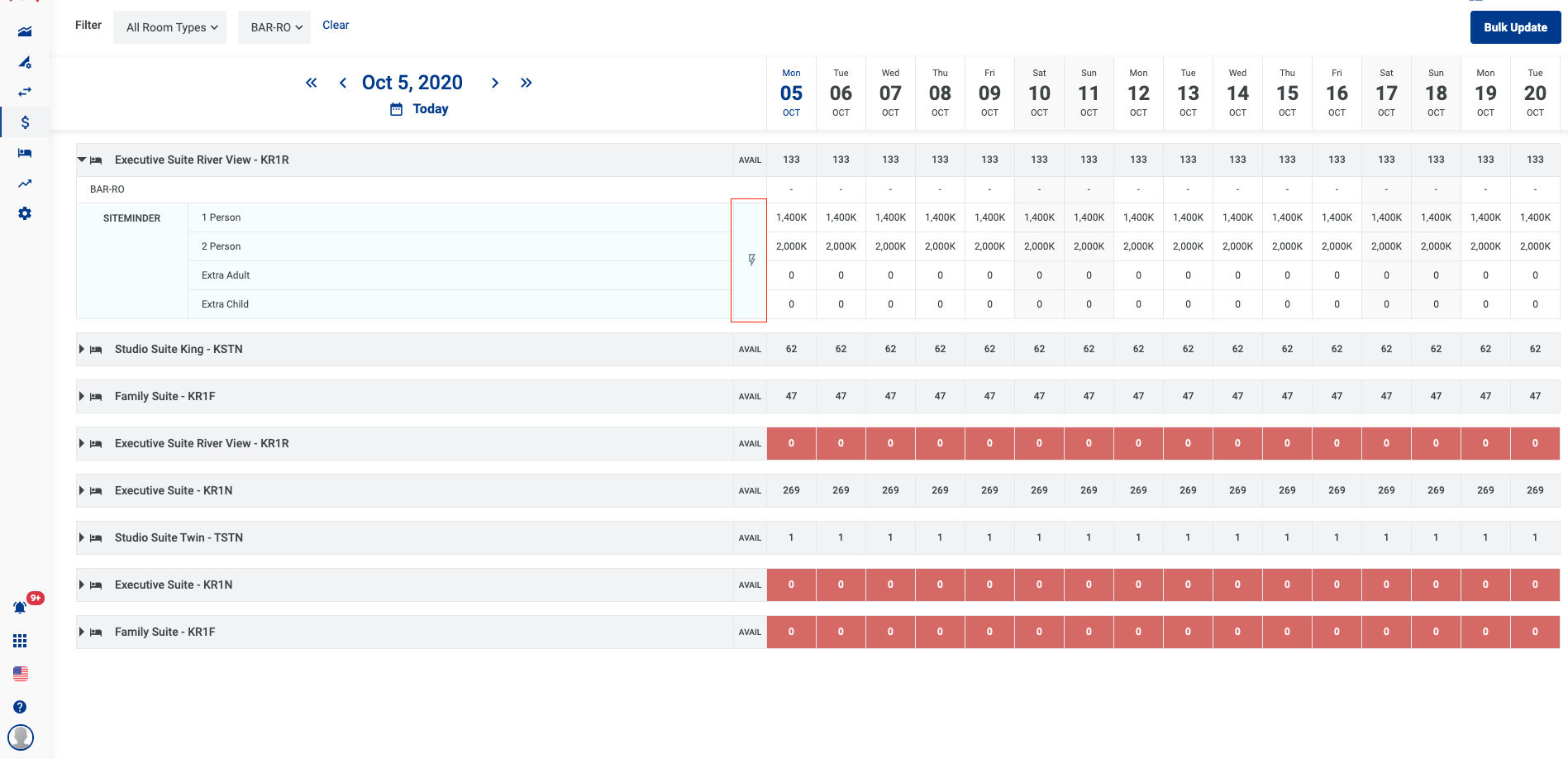
2.6.2 ใส่ราคาสำหรับแต่ละตัวเลือกและแก้ไขวันที่มีผลบังคับใช้หรือเพิ่มช่วงวันที่ → จากนั้นคลิก Save.
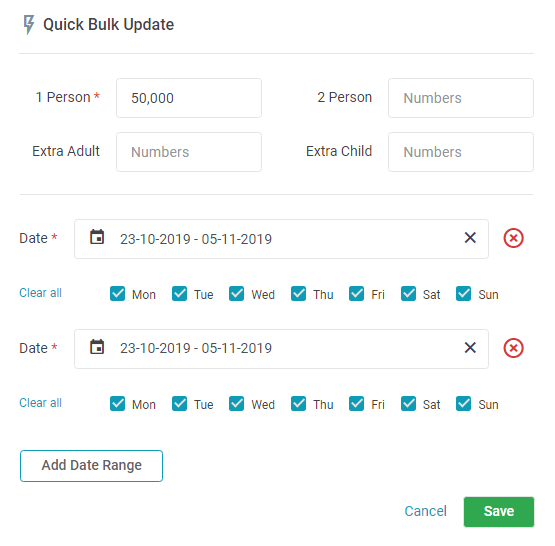
2.7 ล้างตัวกรองทั้งหมดบนหน้า.
กด Clear เพื่อลบตัวกรองทั้งหมดบนหน้า.
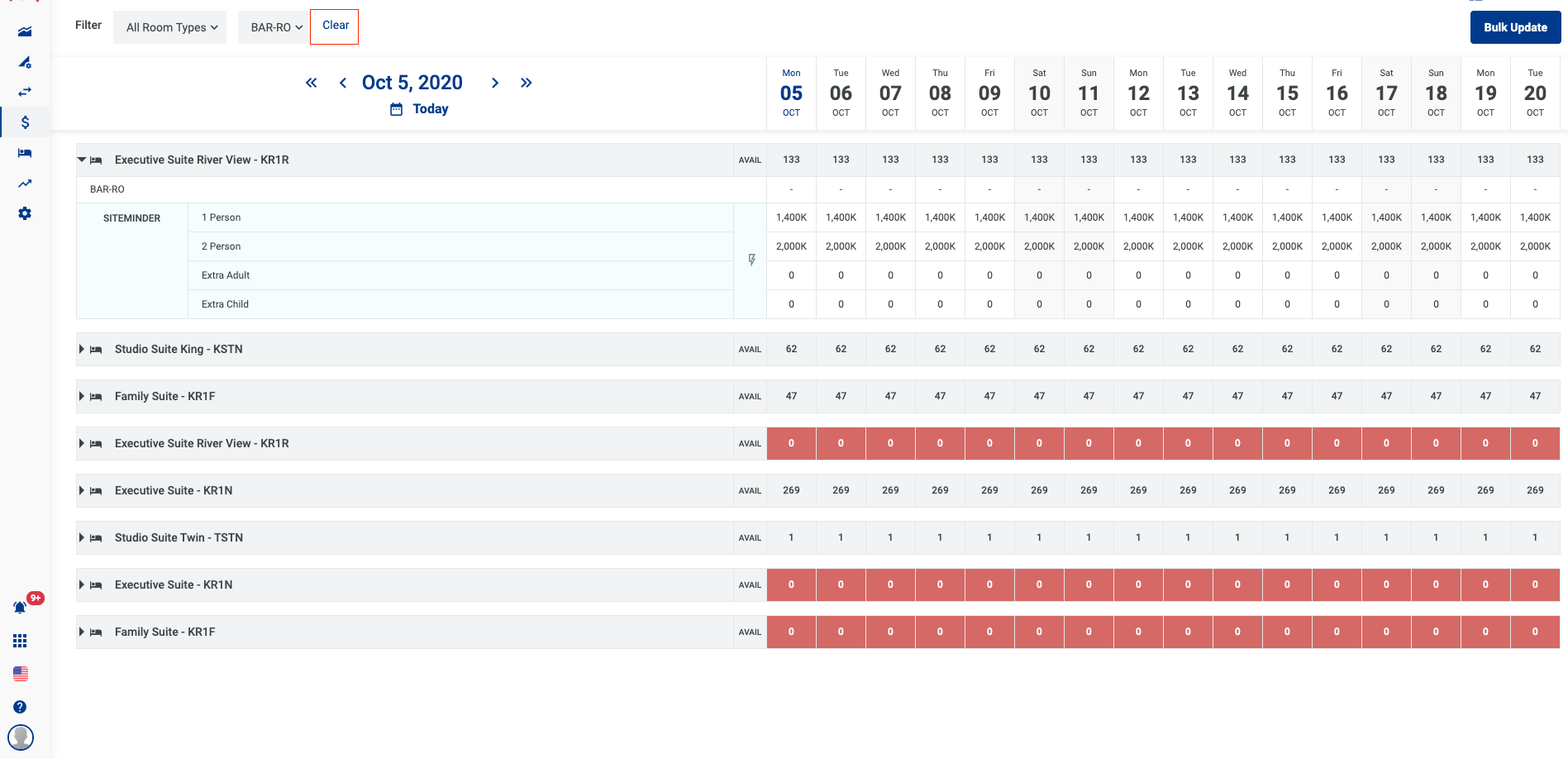
2.9 คุณสามารถใช้ปุ่ม Ctrl หรือ Shift เพื่ออัปเดตราคาจำนวนมากได้.
2.9.1 กด Ctrl เพื่ออัพเดตราคา.
เมื่อกด Ctrl + ตัวชี้เมาส์ค้างไว้ สีจะถูกนำไปใช้จากเซลล์ที่ตัวชี้เมาส์เลือก.
2.9.2 คลิก Shift เพื่ออัปเดตราคา.
เมื่อคุณคลิกตัวชี้เมาส์ + shift บนกล่องราคา โดยค่าเริ่มต้นโฟกัสจะมาจากตัวชี้เมาส์ไปยังเซลล์ที่เลื่อนการคลิกเหมือนกับใน Excel
Room Management page
คำแนะนำในการจัดการห้องพัก หน้าจอนี้ให้ความสามารถในการเปลี่ยนแปลงการจัดสรร ข้อจำกัดระดับห้อง และราคา
การเปลี่ยนแปลงในหน้าจอนี้จะนำไปใช้กับคุณสมบัติที่เลือกในปัจจุบันซึ่งปรากฏที่มุมขวาบนของหน้าจอ
คุณสมบัติที่รองรับในขณะนี้
- ดูการจัดสรรห้องพักรายวันตามประเภทห้องแต่ละประเภท
- ดูการจัดสรรห้องตามวันที่ต้องการซึ่งสอดคล้องกับประเภทห้องแต่ละประเภท
- เลือกระบบเพื่อจำกัดห้อง
- ค้นหาข้อมูลผ่านตัวกรองแอตทริบิวต์
- กำหนดวันที่เจาะจง
- จัดสรรการอัปเดตจำนวนมากให้กับ RoomTypes - RatePlan
- หยุดขายตามวันที่กำหนด
- หยุดการขายเรทแผนในช่วงเวลาหนึ่ง
- ล้างตัวกรองทั้งหมดบนหน้า
- กำหนด CTA ในวันที่ระบุ
- กำหนด CTA สำหรับประเภทห้องพัก - เรทแพลนในช่วงเวลาหนึ่ง
- ตั้งค่า CTD ในวันที่ระบุ
- ตั้งค่า CTD สำหรับประเภทห้องพัก - เรทแพลนในช่วงระยะเวลาหนึ่ง
- กำหนดการเข้าพักขั้นต่ำตามวันที่กำหนด
- กำหนดการเข้าพักขั้นต่ำสำหรับประเภทห้องพัก - เรทแพลนในช่วงระยะเวลาหนึ่ง
- กำหนดการเข้าพักสูงสุดตามวันที่กำหนด
- กำหนด Max Stay สำหรับประเภทห้อง - เรทแพลนในช่วงระยะเวลาหนึ่ง.
1. ประเภทข้อจำกัดการจอง.
ประเภทจำกัด. | ค่าที่เลือกได้ | อธิบาย |
|---|---|---|
Stop Sell | True/False | นี่คือการปิดกั้นการขายห้องพักในโรงแรมตลอดทั้งคืนผ่านช่องทางการจัดจำหน่ายของคุณ การหยุดการขายจะทำให้โรงแรมของคุณไม่สามารถจองห้องพักได้ ซึ่งเป็นเรื่องปกติเมื่อโรงแรมขายหมดในช่วงระยะเวลาหนึ่ง. |
CTA - Closed To Arrival | True/False | มื่อมีการจอง "Closed to arrival" สำหรับวันที่ ผู้เข้าพักจะไม่สามารถจองวันที่นี้ได้หากการเข้าพักเริ่มในวันที่นี้ หากการเข้าพักของพวกเขารวมวันที่นี้ไว้ด้วย แต่ไม่ได้เริ่มต้นในวันที่นั้น - ก็จะถูกจอง |
CTD -Closed To Departure | True/False | เมื่อมีการจอง "Closed To Departure" สำหรับวันที่ ผู้เข้าพักจะไม่สามารถจองวันที่นี้ได้หากการเข้าพักสิ้นสุดในวันที่นี้ หากการเข้าพักของพวกเขารวมวันที่นี้ไว้ด้วยแต่ไม่ได้สิ้นสุดในวันที่นั้น จะสามารถจองได้. |
Min Stay | Number | สามารถเข้าพักได้ขั้นต่ำตามข้อจำกัดที่จำกัดโดยระบุจำนวนคืนที่ต้องจองล่วงหน้าสำหรับการเข้าพัก |
Max Stay | Number | ระยะเวลาการเข้าพักสูงสุดตามข้อจำกัดความพร้อมโดยการระบุจำนวนคืนสูงสุดที่สามารถจองสำหรับการเข้าพักได้ |
2. คำแนะนำ
2.1 ไปที่หน้าการจัดการห้องโดยคลิกที่ไอคอนในเมนู.
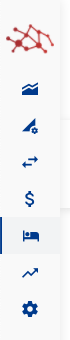
2.2 หน้าจอ Rooms Management
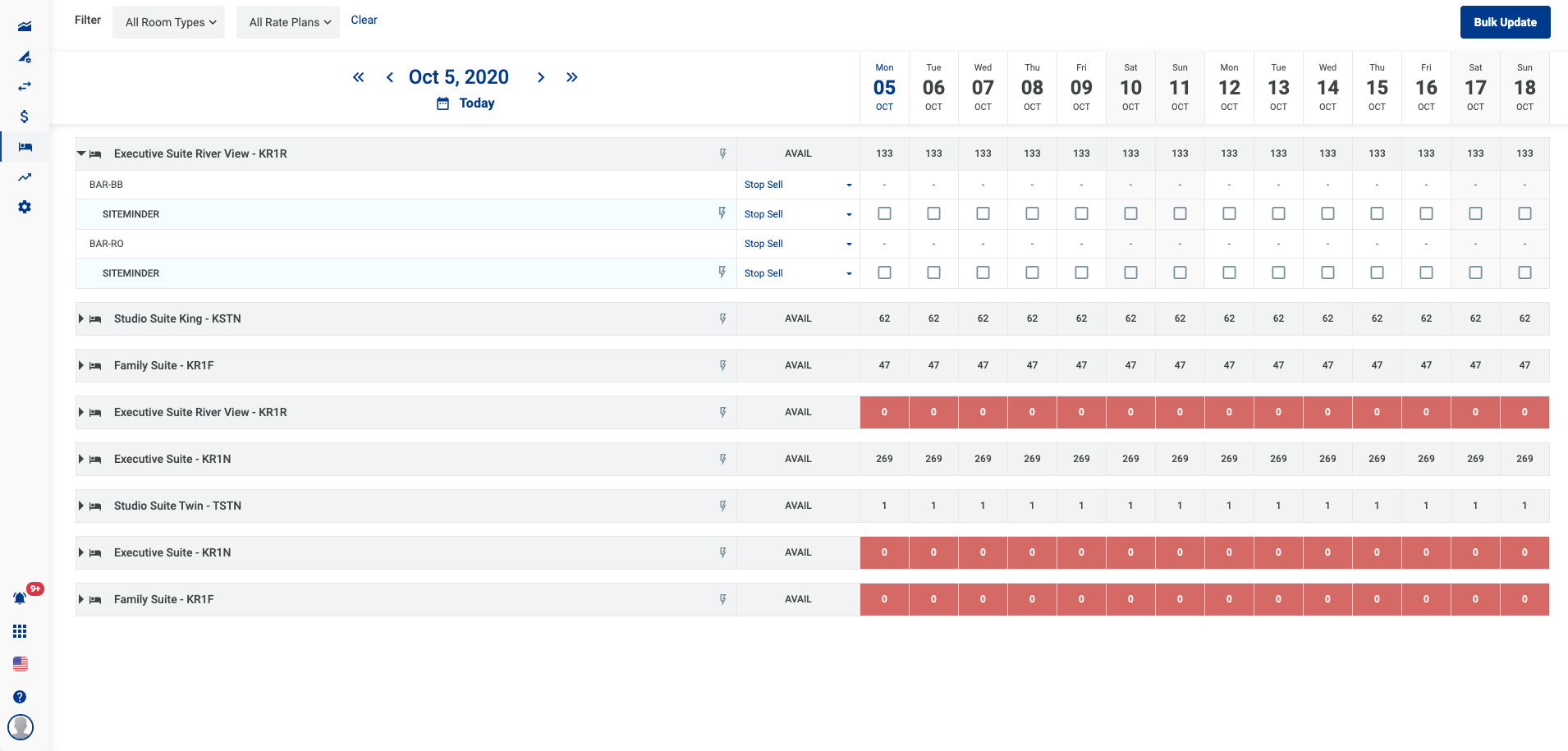
3. ฟังก์ชั่น
3.1 ดูการจัดสรรห้องพักรายวันตามประเภทห้องแต่ละ Room Types.
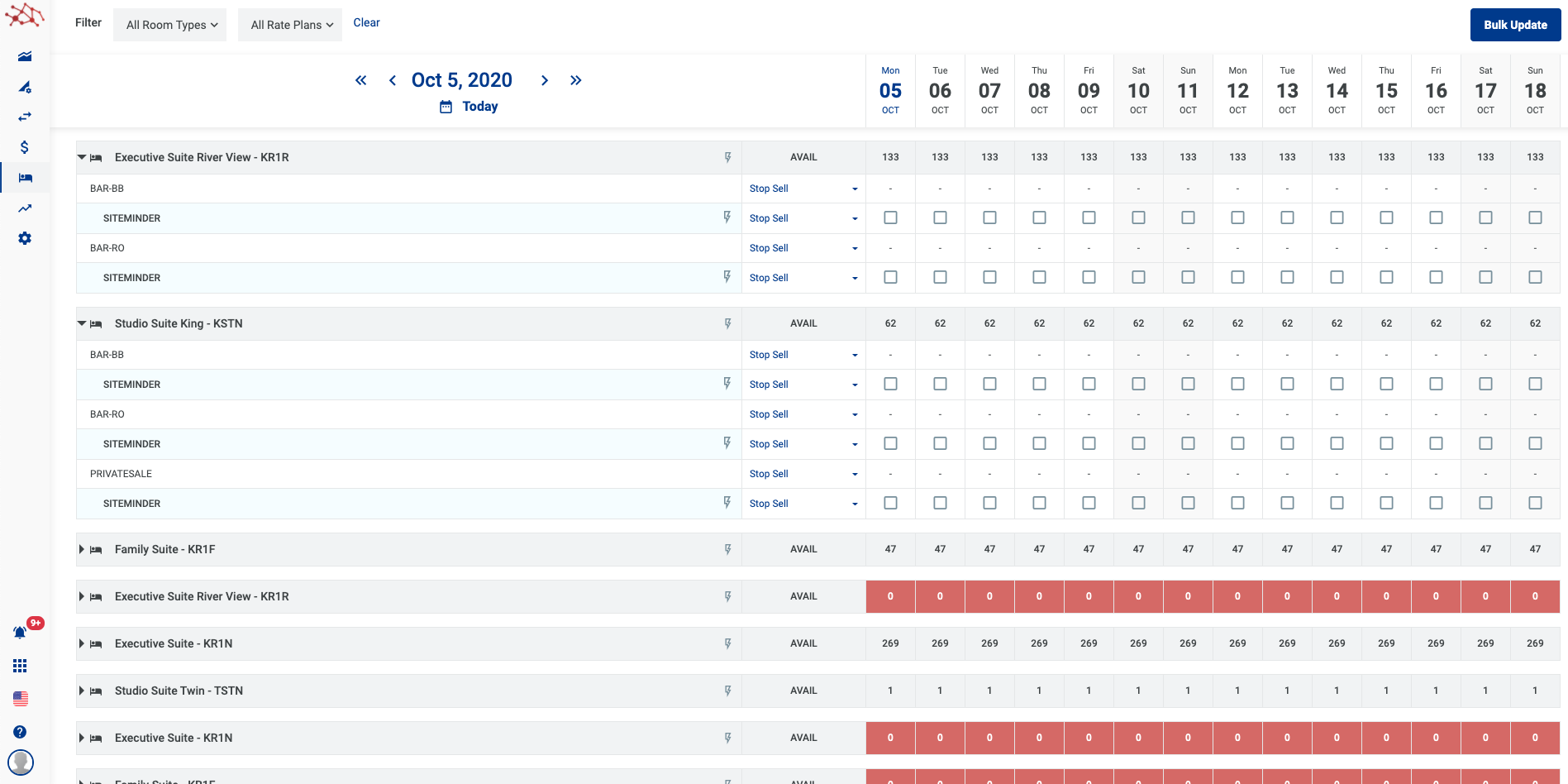
3.2 ดูการจัดสรรห้องตามวันที่ต้องการตามประเภทห้องแต่ละ Room Types.
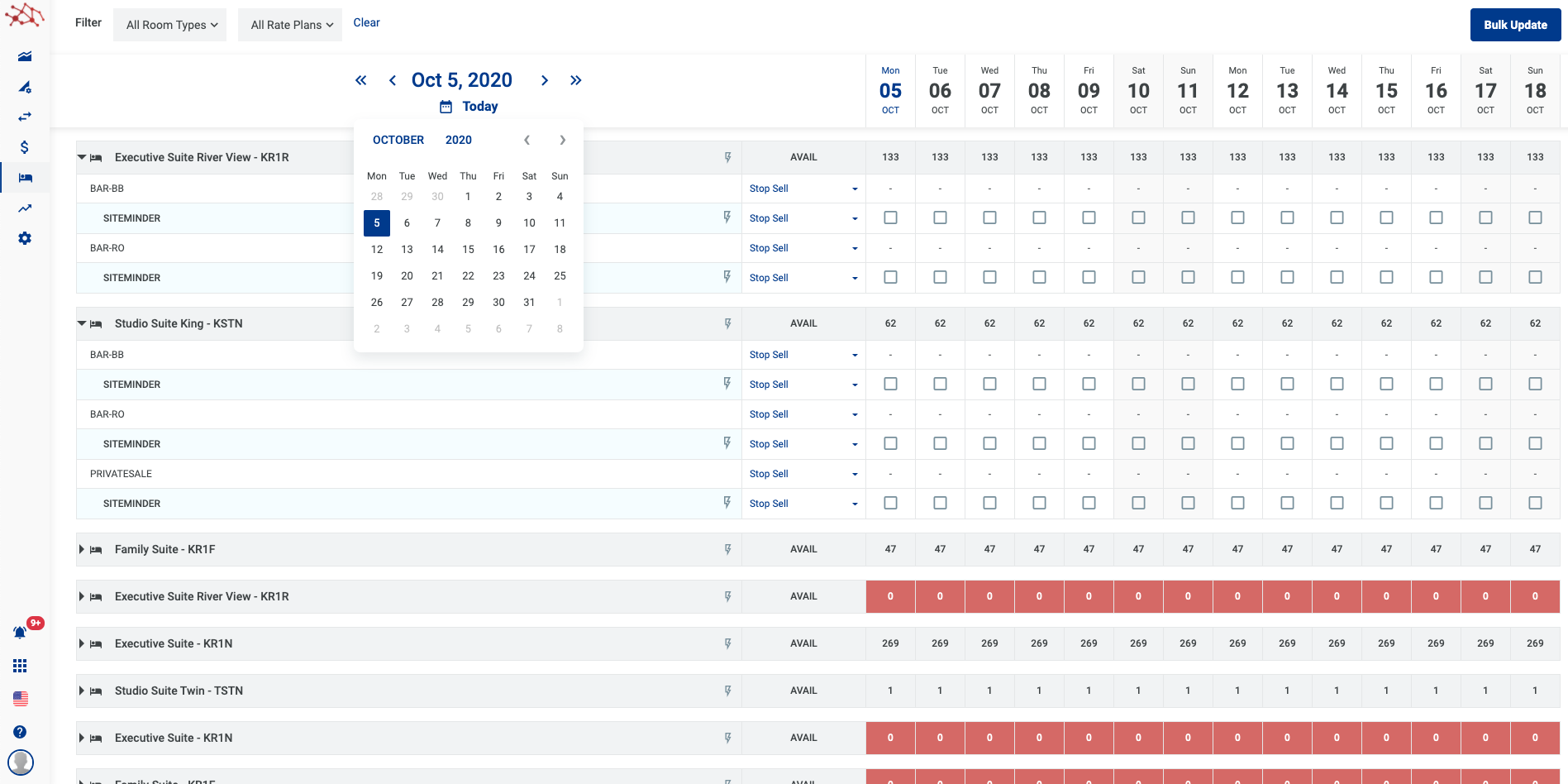
3.3 เลือกระบบจำกัดห้อง.
3.3.1 ส่วนข้อมูลความพร้อมจะแสดงจำนวนห้องที่ขายได้ หากห้องถึง 0 ห้องจะเปลี่ยนเป็นสีแดงเพื่อให้ระบุได้ง่าย.

3.3.2 จำนวนห้องที่อนุญาตให้ขายได้ต่อวัน.

3.3.3 อัพเดทจำนวนห้องที่เหลืออย่างรวดเร็ว
เลือกประโยชน์และคลิกไอคอนสายฟ้าบนชื่อห้อง.

กรอกจำนวนห้องว่างและกำหนดวันที่ → Save
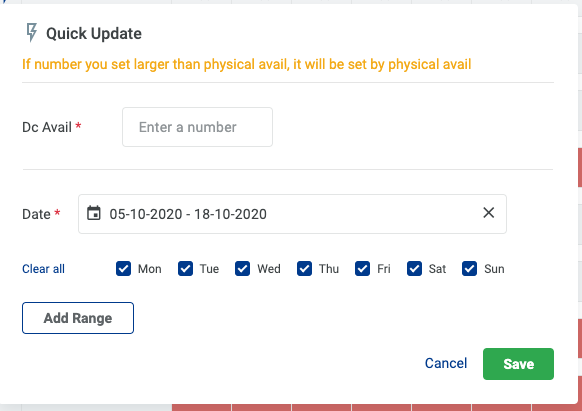
3.4 ค้นหาข้อมูลผ่านตัวกรองคุณลักษณะ.
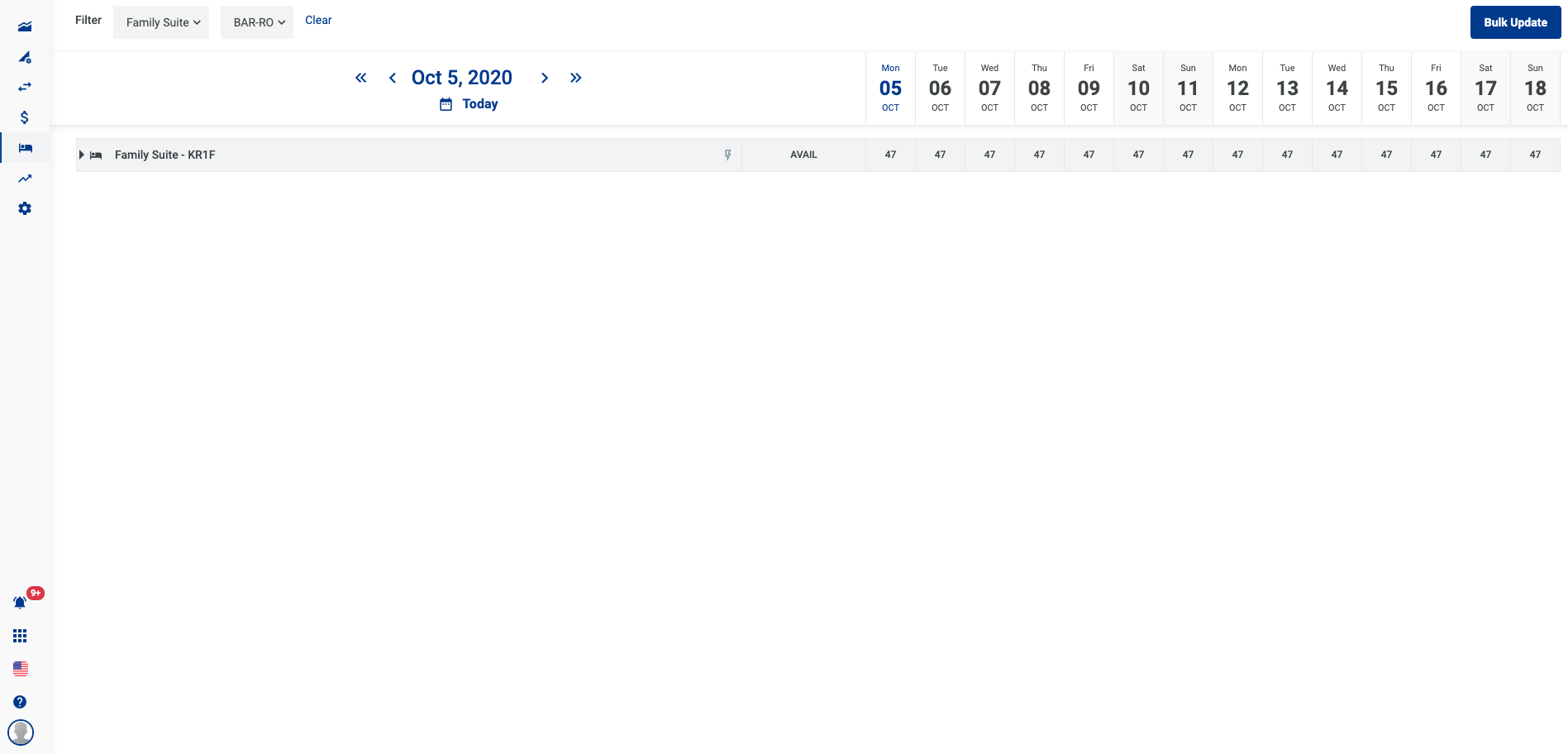
3.5 กำหนดวันที่เจาะจง.
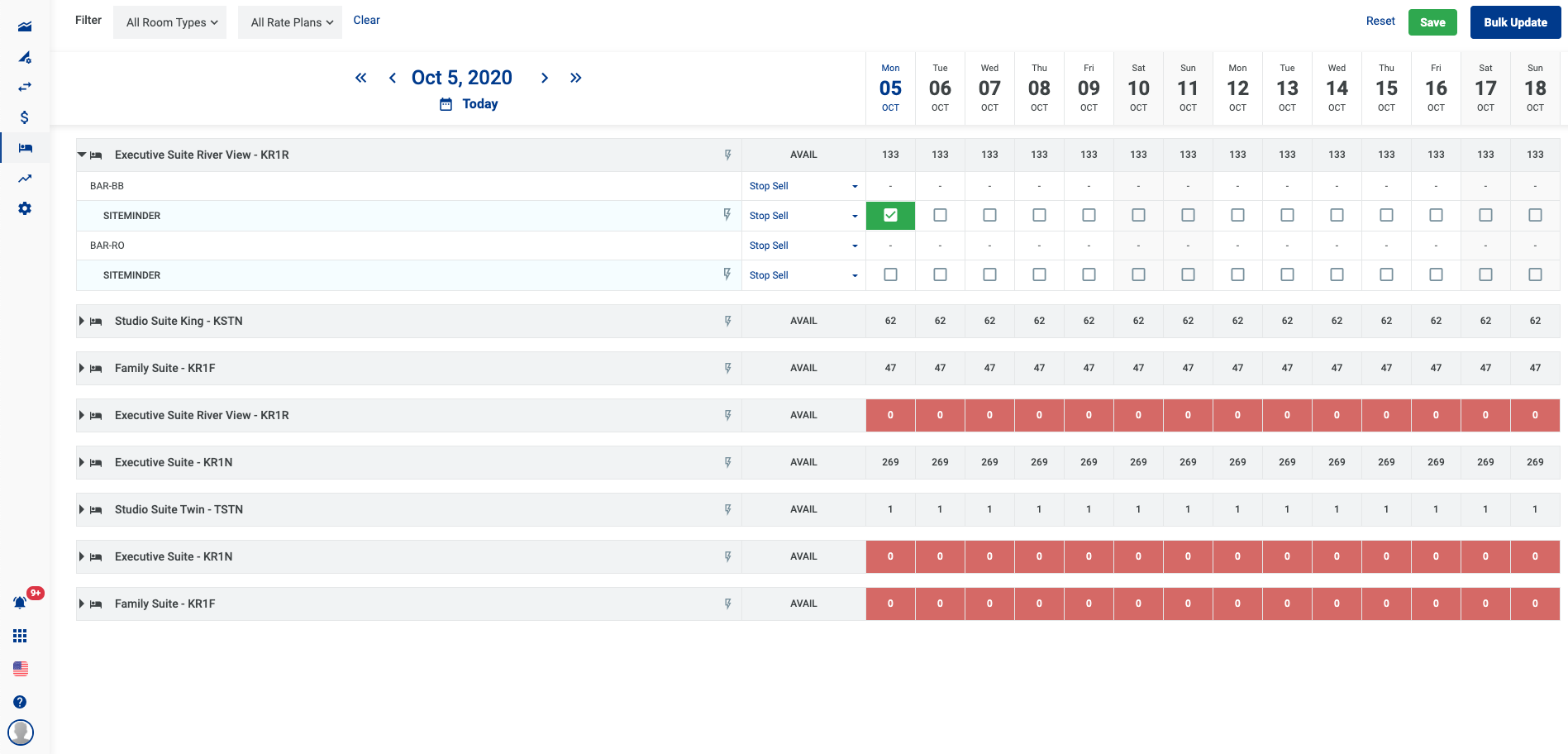
3.6 จัดสรรการอัปเดตจำนวนมากให้กับ RoomTypes - RatePlan.
3.6.1 การอัปเดตเป็นกลุ่มผ่านปุ่มอัปเดตเป็นกลุ่ม Bulk Update
อัปเดตตามข้อจำกัด Stop Sell
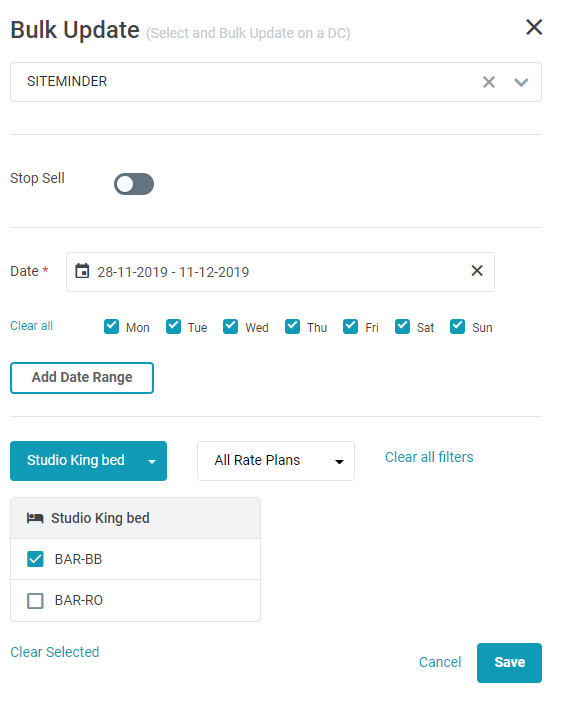
อัปเดตตามข้อจำกัด CTA
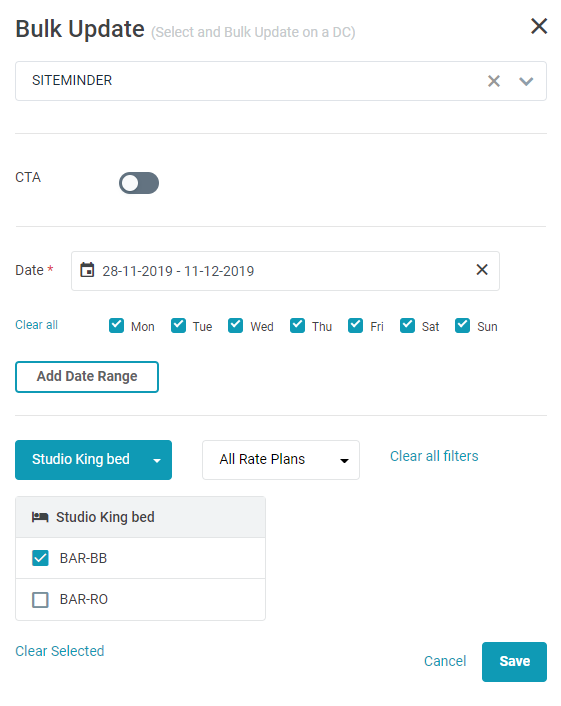
อัปเดตตามข้อจำกัด CTA
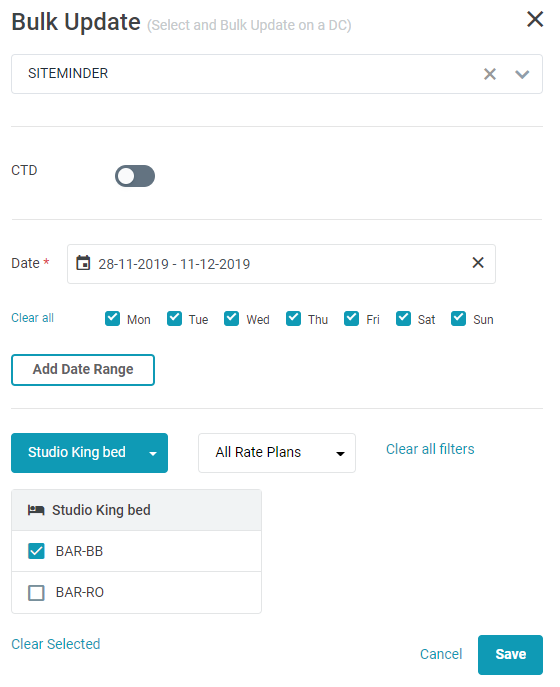
อัปเดตตามข้อจำกัดการเข้าพักขั้นต่ำ Min Stay
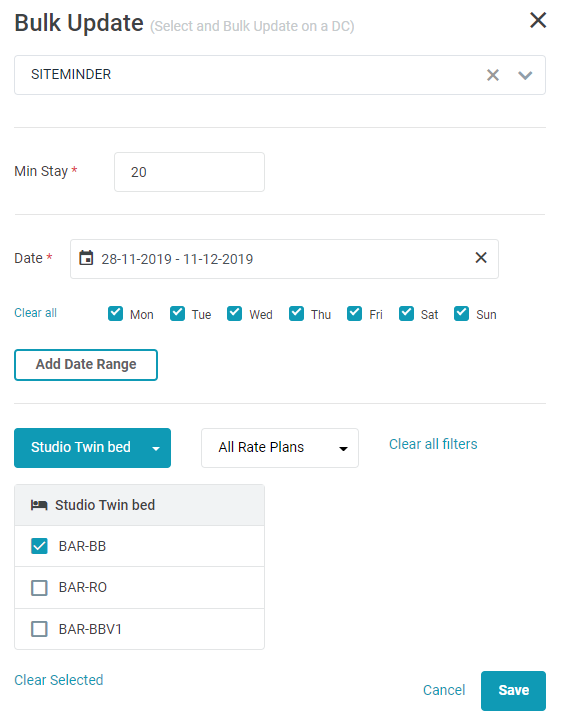
อัปเดตตามข้อจำกัดการเข้าพักสูงสุด Max Stay
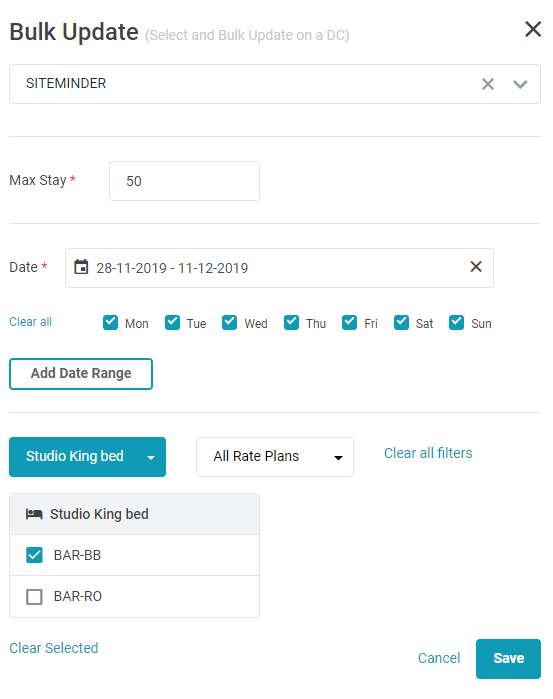
3.7 หยุดขายตามวันที่กำหนด.
3.7.1 เลือกหยุดขายเป็นเรทแพลนก่อนขั้นตอนต่อไป.
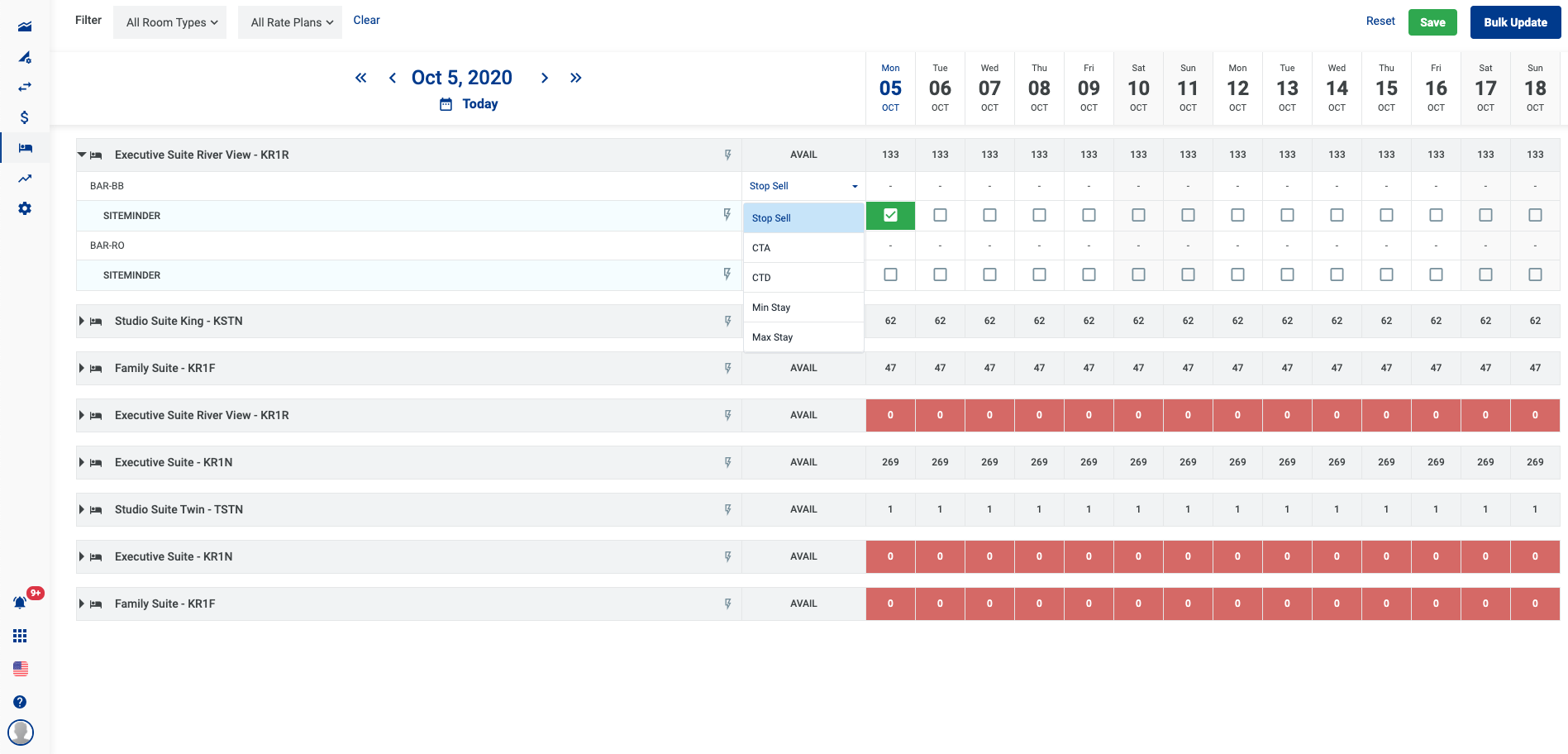
3.7.2 ระบุวันที่จะหยุดขาย.
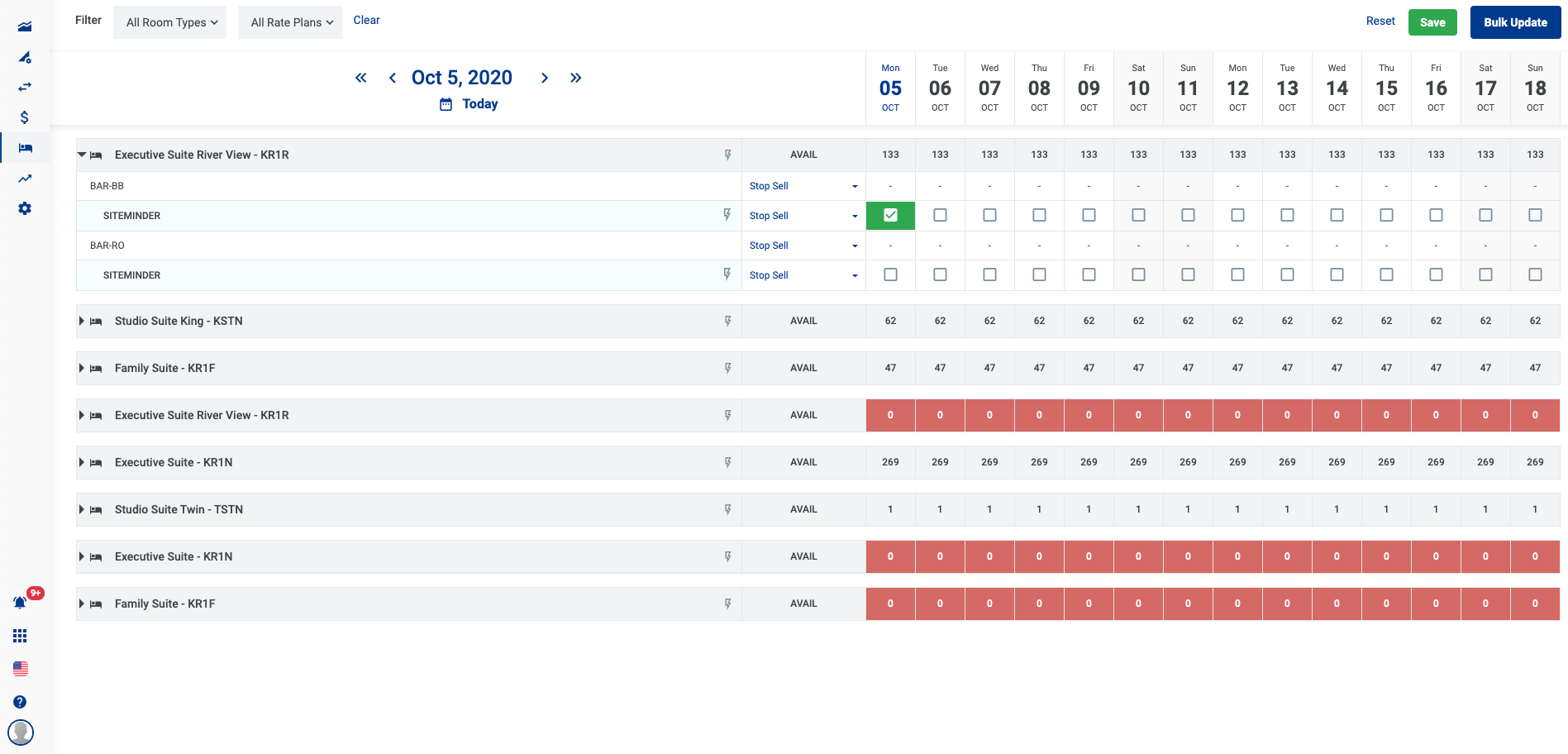
3.8 หยุดขายหนึ่ง room type - rate plan เป็นระยะเวลาหนึ่ง
3.8.1 คลิกที่ไอคอนสายฟ้า.
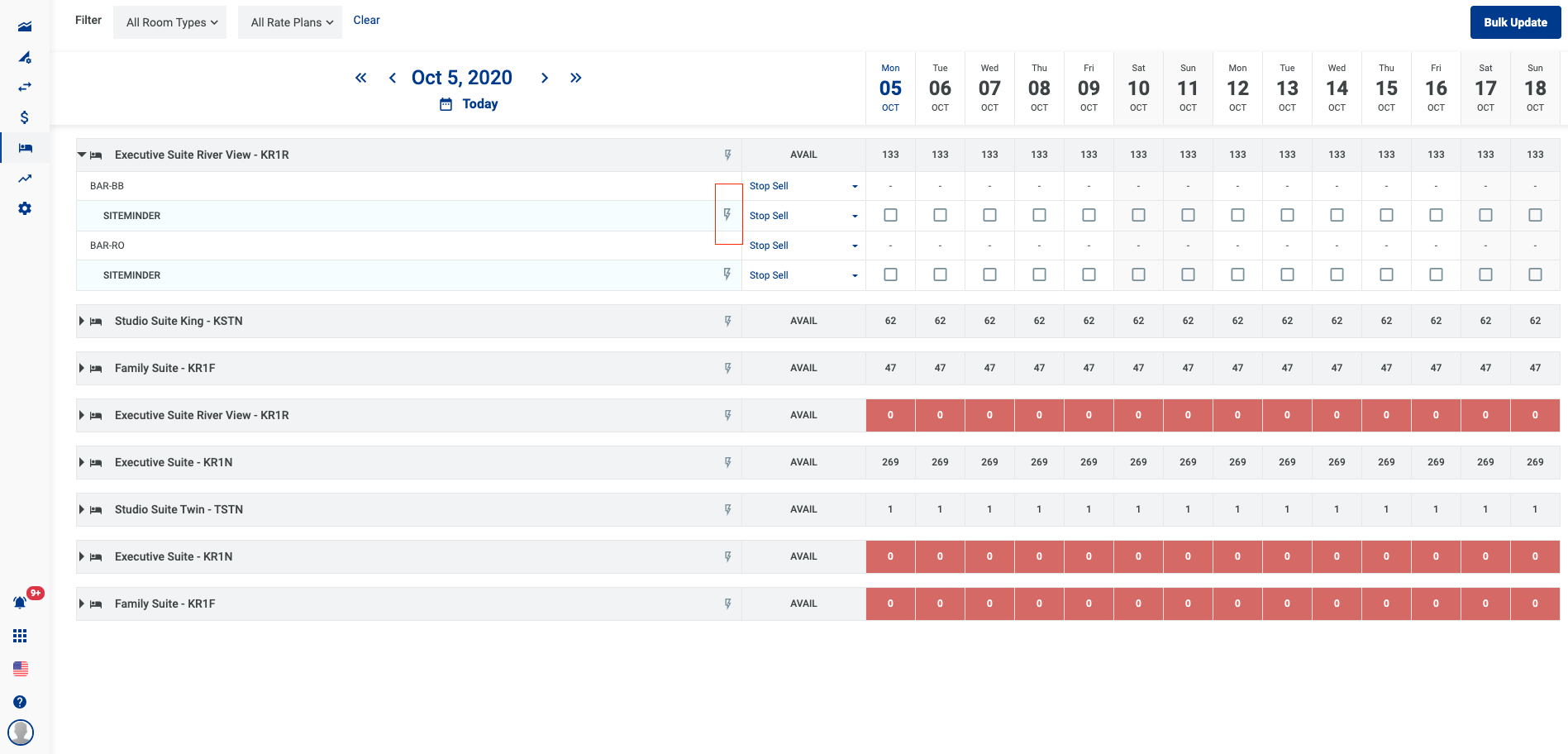
3.8.2 หยุดขายปุ่มสลับ & แก้ไขวันที่หรือเพิ่มช่วงวันที่ → จากนั้นคลิก Save
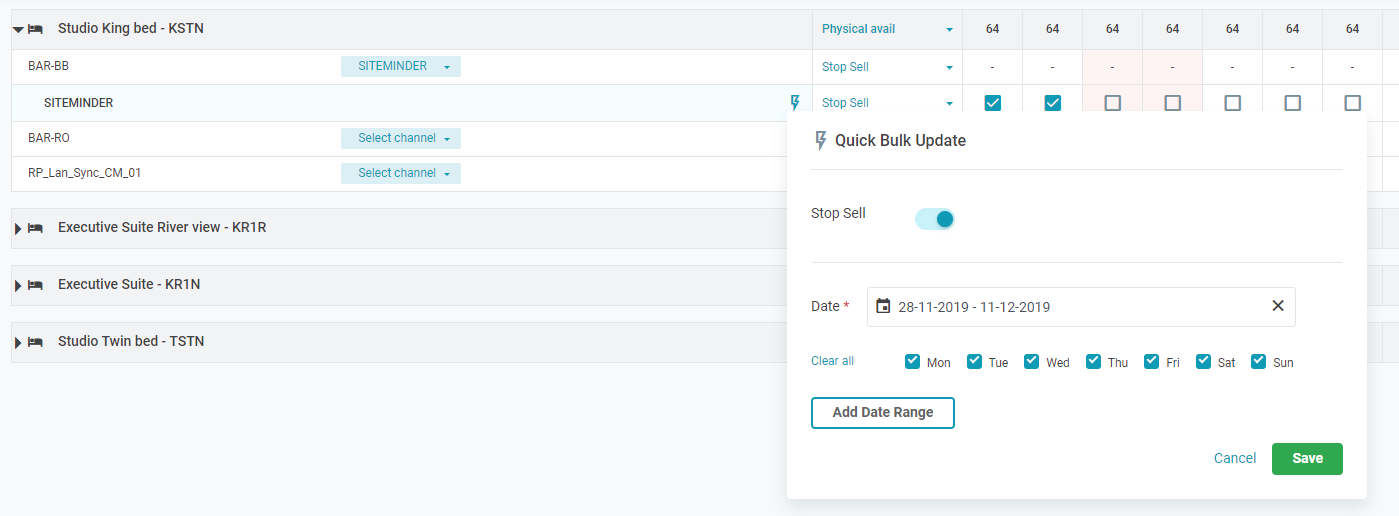
3.8.3 คุณสามารถเพิ่มช่วงวันที่หรือระบุวันธรรมดาหรือวันหยุดสุดสัปดาห์ในช่วงวันที่ใดก็ได้.
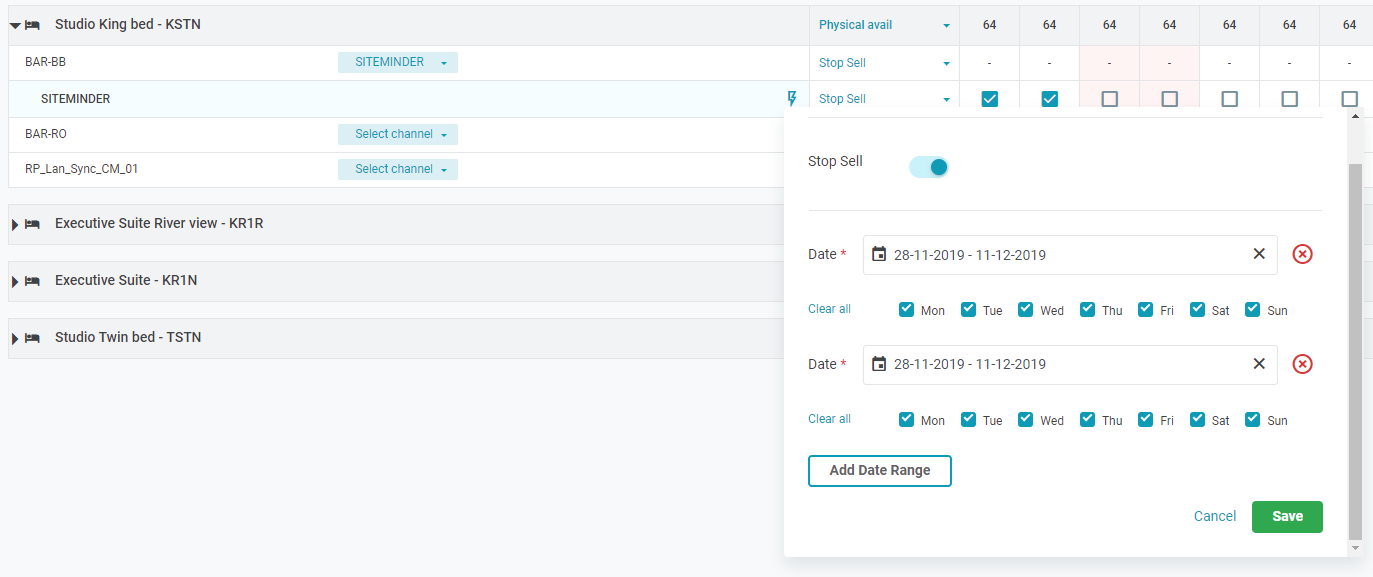
3.9 ล้างตัวกรองทั้งหมดบนหน้า.
3.9.1 กด Clear all filter เพื่อล้างตัวกรองทั้งหมดที่มีอยู่ในหน้า.
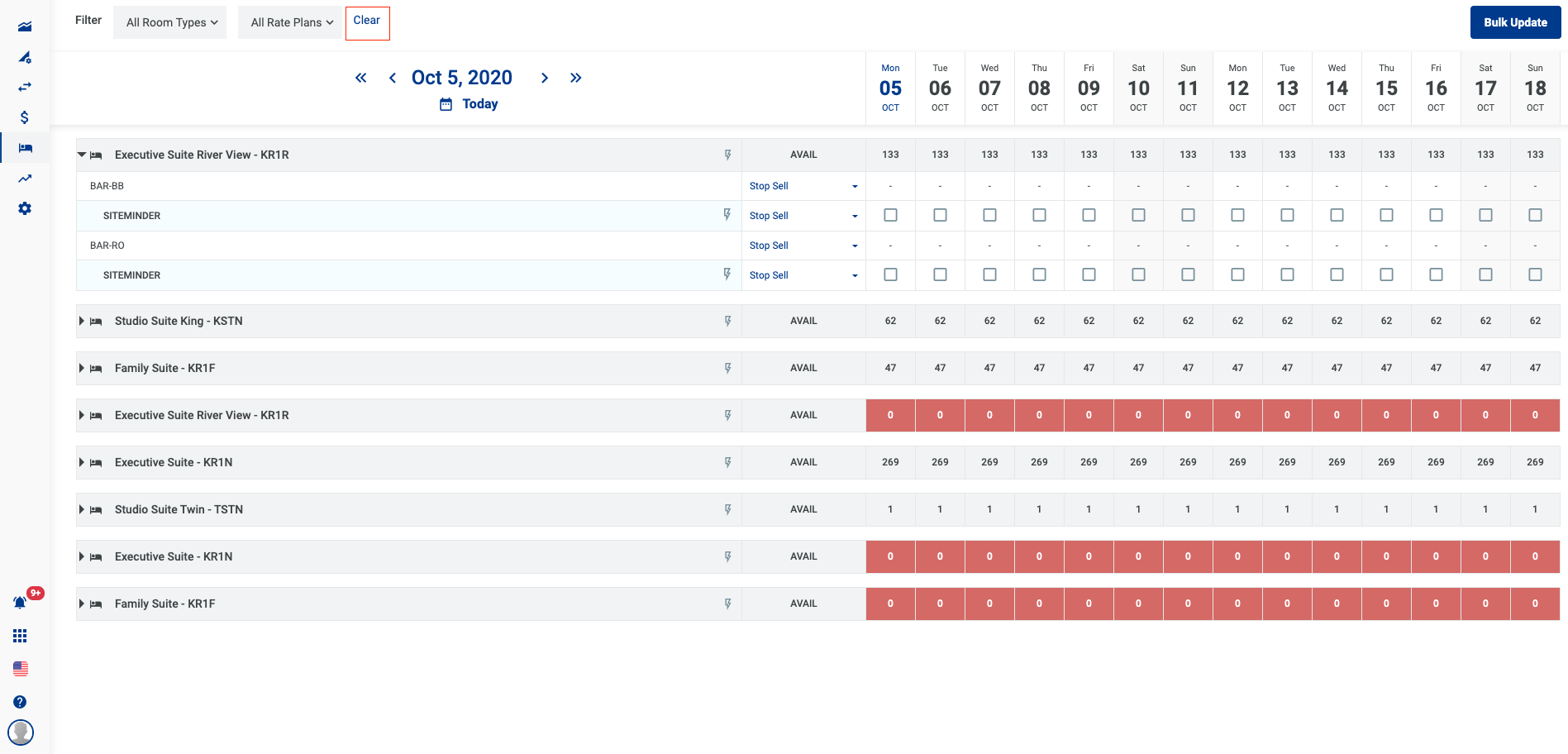
3.10 กำหนด CTA ในวันที่ระบุ.
3.10.1 เลือก Rate plan และ จำกัด CTA
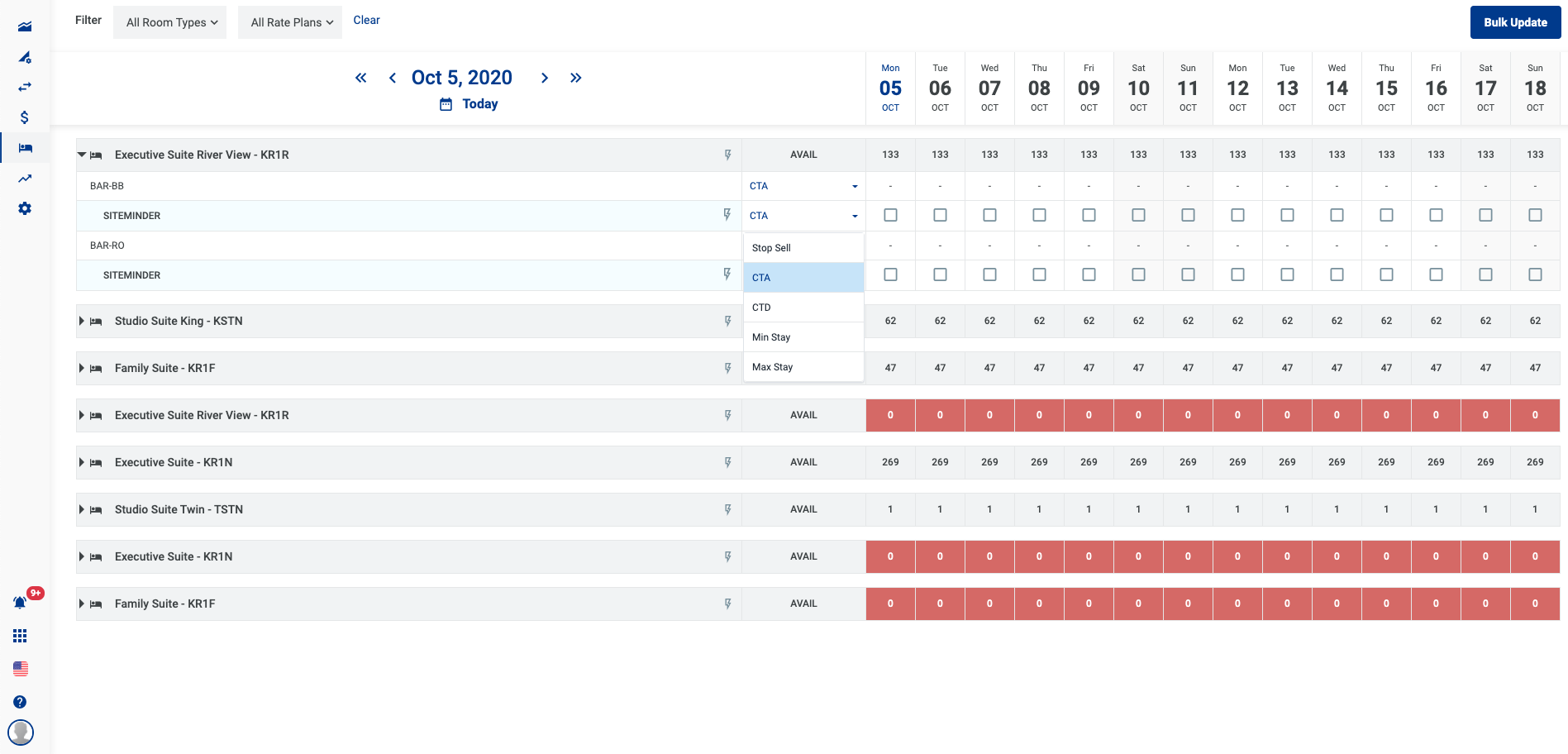
3.10.2 ระบุวันที่ชัดเจนเพื่อใช้ CTA
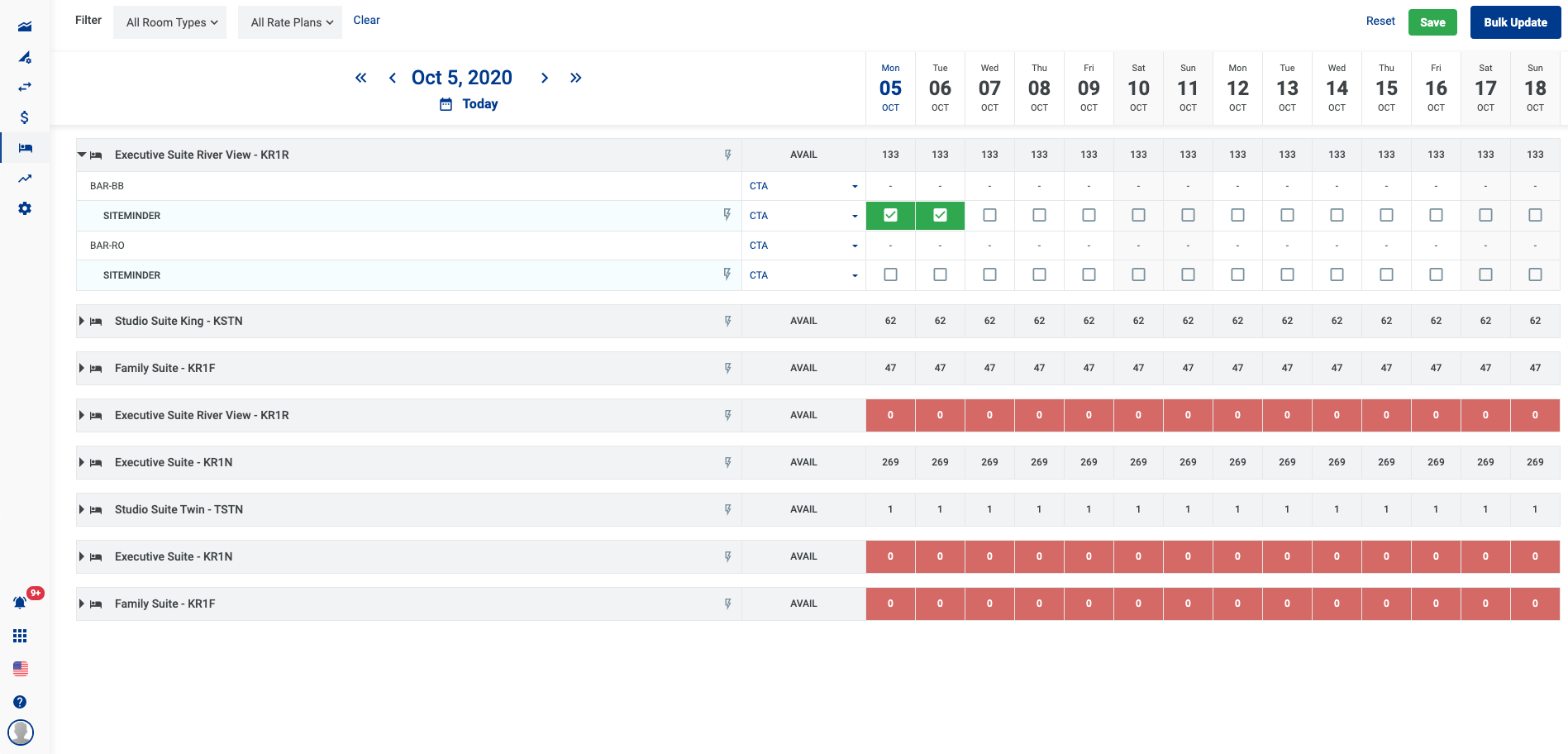
3.10.3 คลิก Save เพื่อเก็บการเปลี่ยนแปลง
3.11 กำหนด CTA สำหรับประเภท room type - rate plan ในช่วงเวลาหนึ่ง.
3.11.1 คลิกไอคอนสายฟ้าบนเรทแพลนเพื่อแก้ไข.
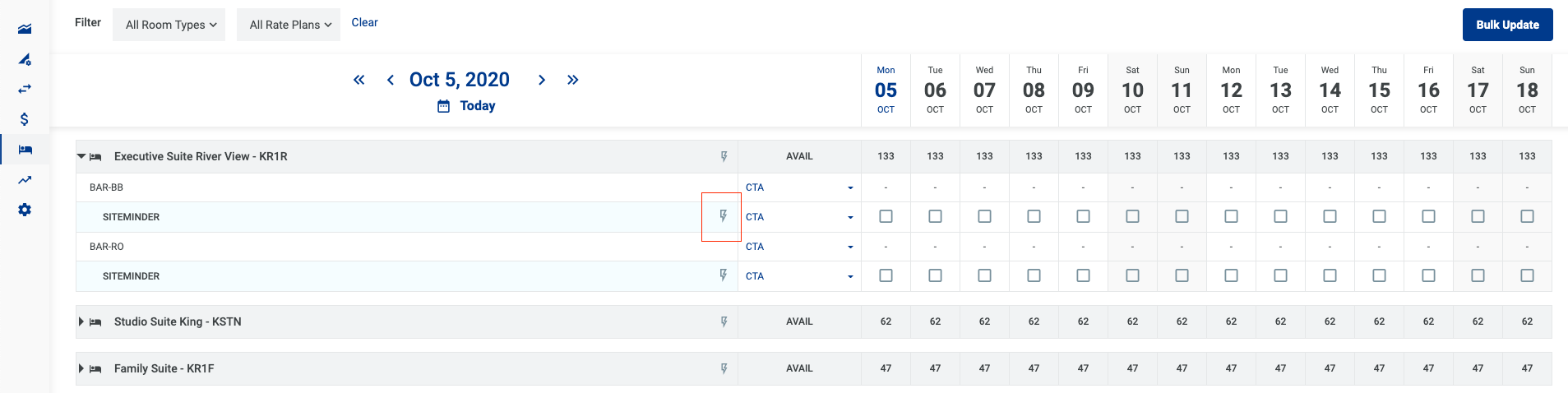
3.11.2 ป้อนระยะเวลาเข้าพักขั้นต่ำและระบุช่วงวันที่ที่ต้องการใช้.
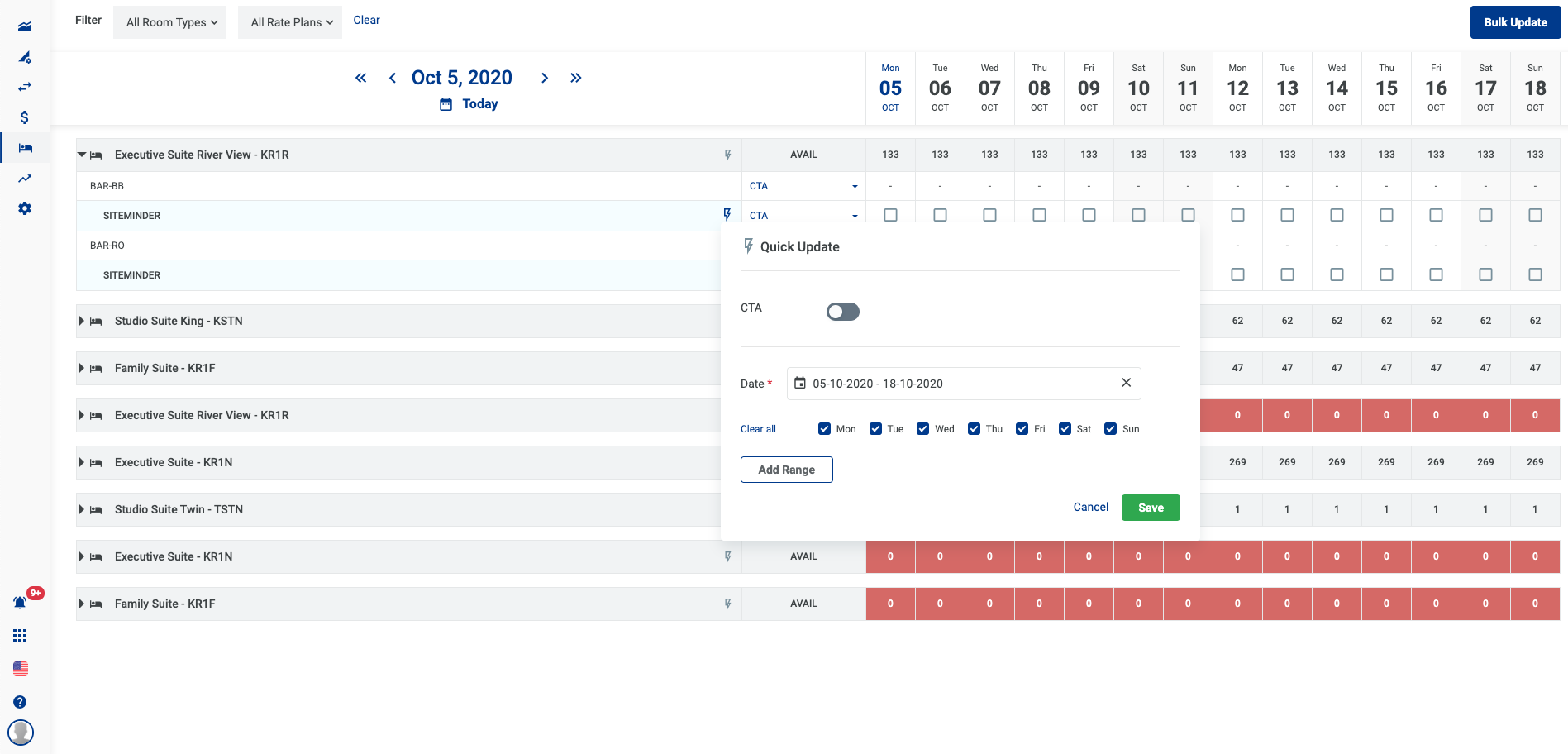
3.12 ตั้งค่า CTD ตามวันที่ระบุ.
3.12.1 เลือก Rate plan และ ข้อจำกัด CTD
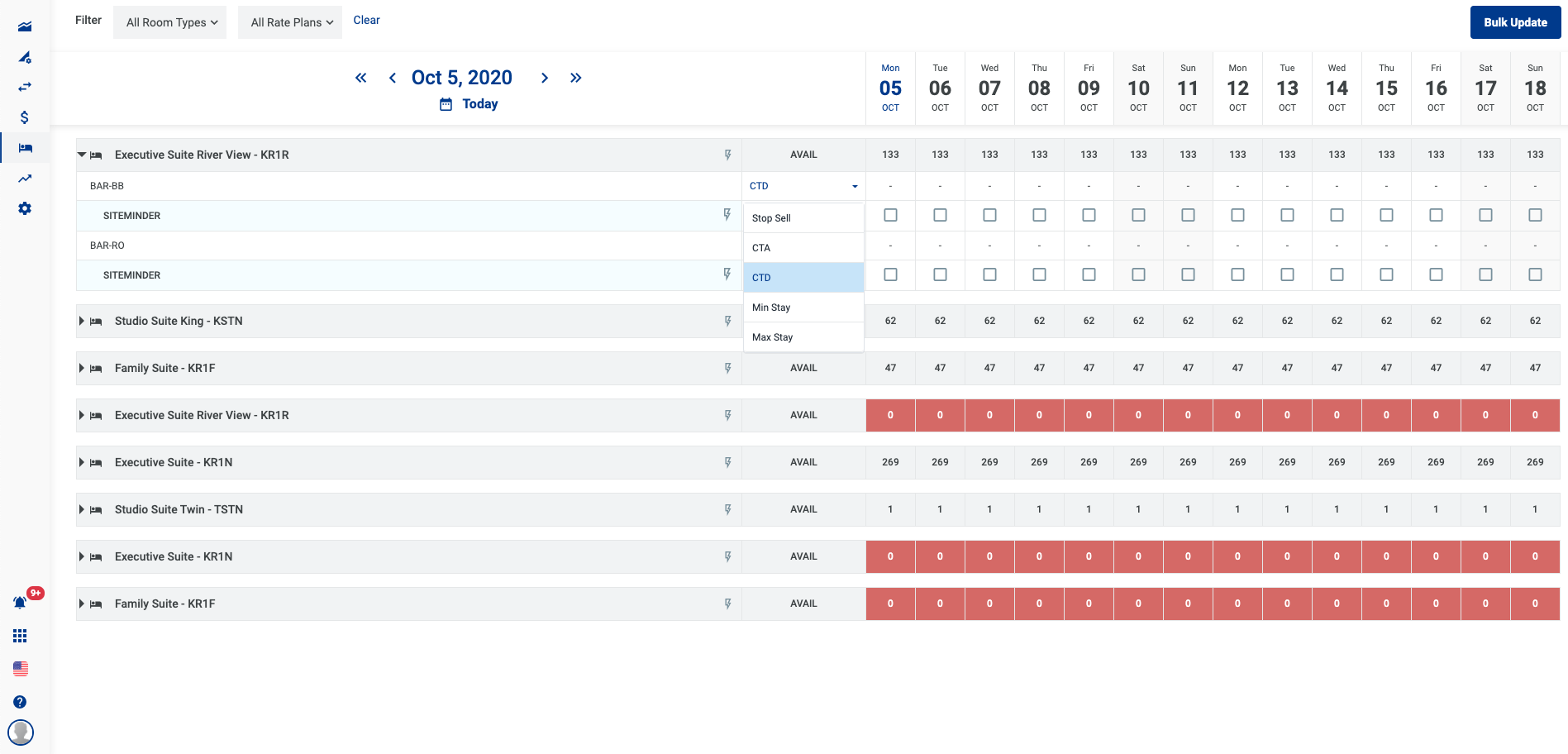
3.12.2 ระบุวันที่ชัดเจนเพื่อใช้ CTA
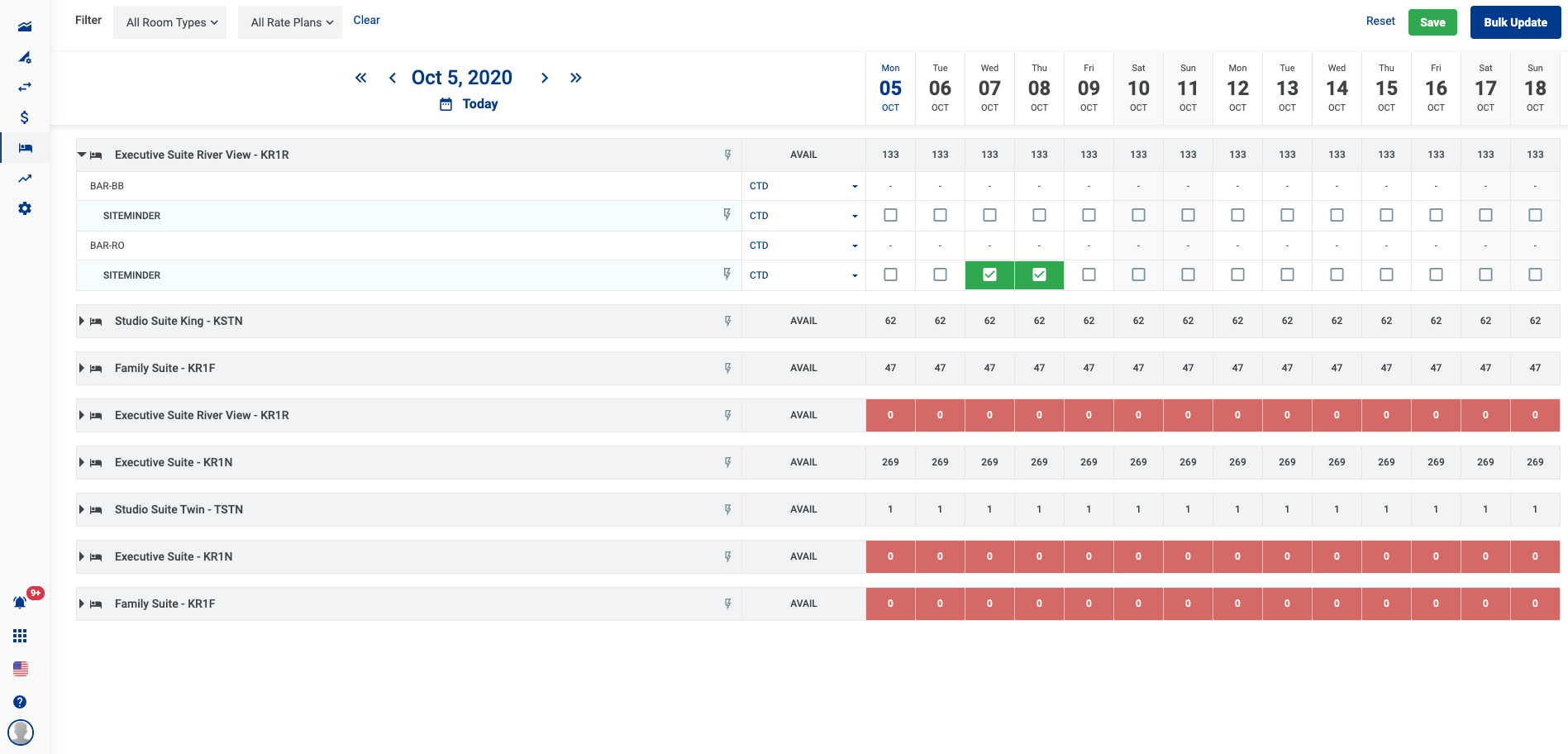
3.12.3 คลิก Save เพื่อบันทึกการเปลี่ยนแปลง
3.13 กำหนด CTD สำหรับประเภทห้องพัก - rate plan ในช่วงระยะเวลาหนึ่ง.
3.13.1 คลิกไอคอนสายฟ้าบนเรทแพลนเพื่อแก้ไข.

3.13.2 ระบุระยะเวลาเข้าพักขั้นต่ำและระบุช่วงวันที่ที่ต้องการใช้.
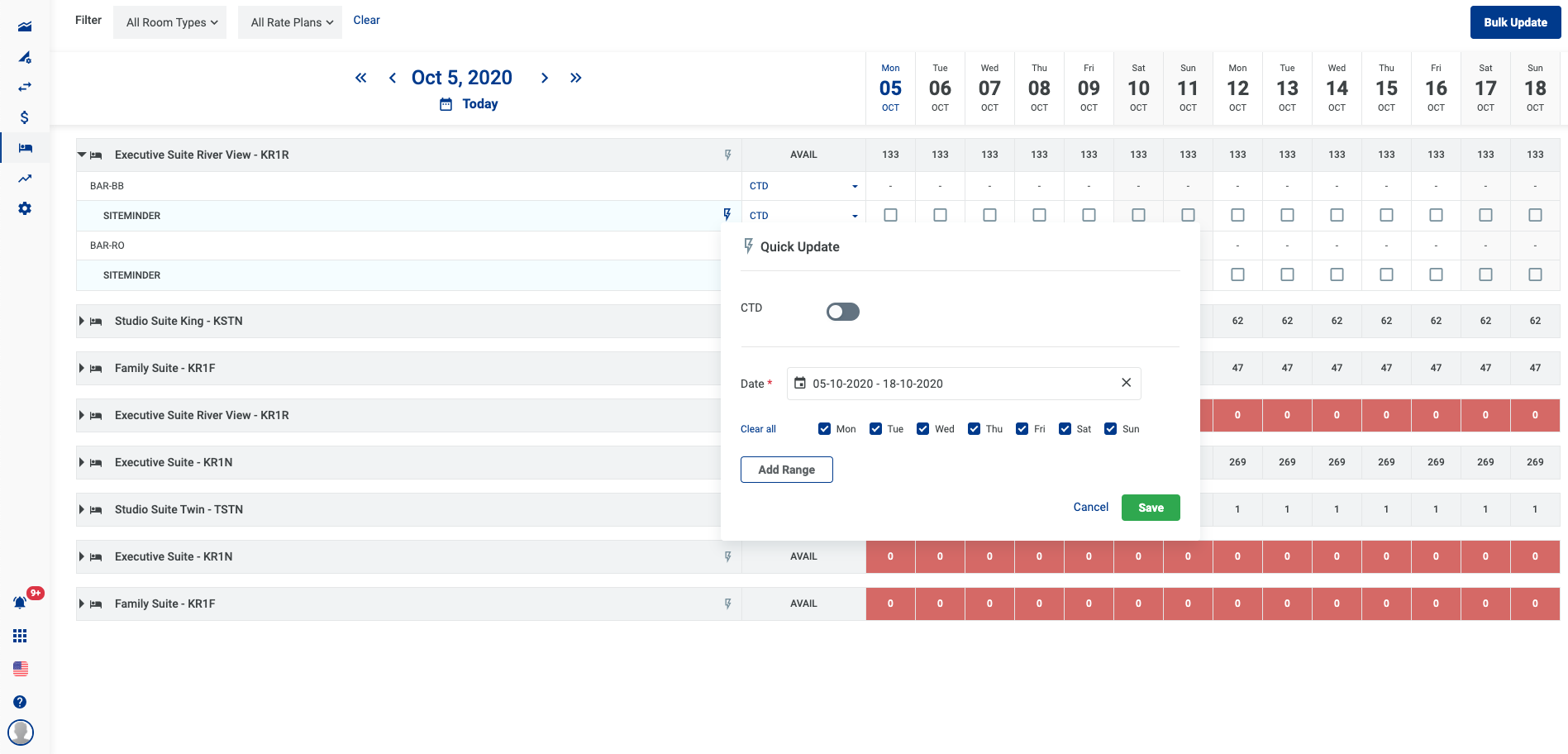
3.14 กำหนดการเข้าพักขั้นต่ำในวันที่กำหนด
3.14.1 เลือก Rate plan และขีดจำกัด Min Stay
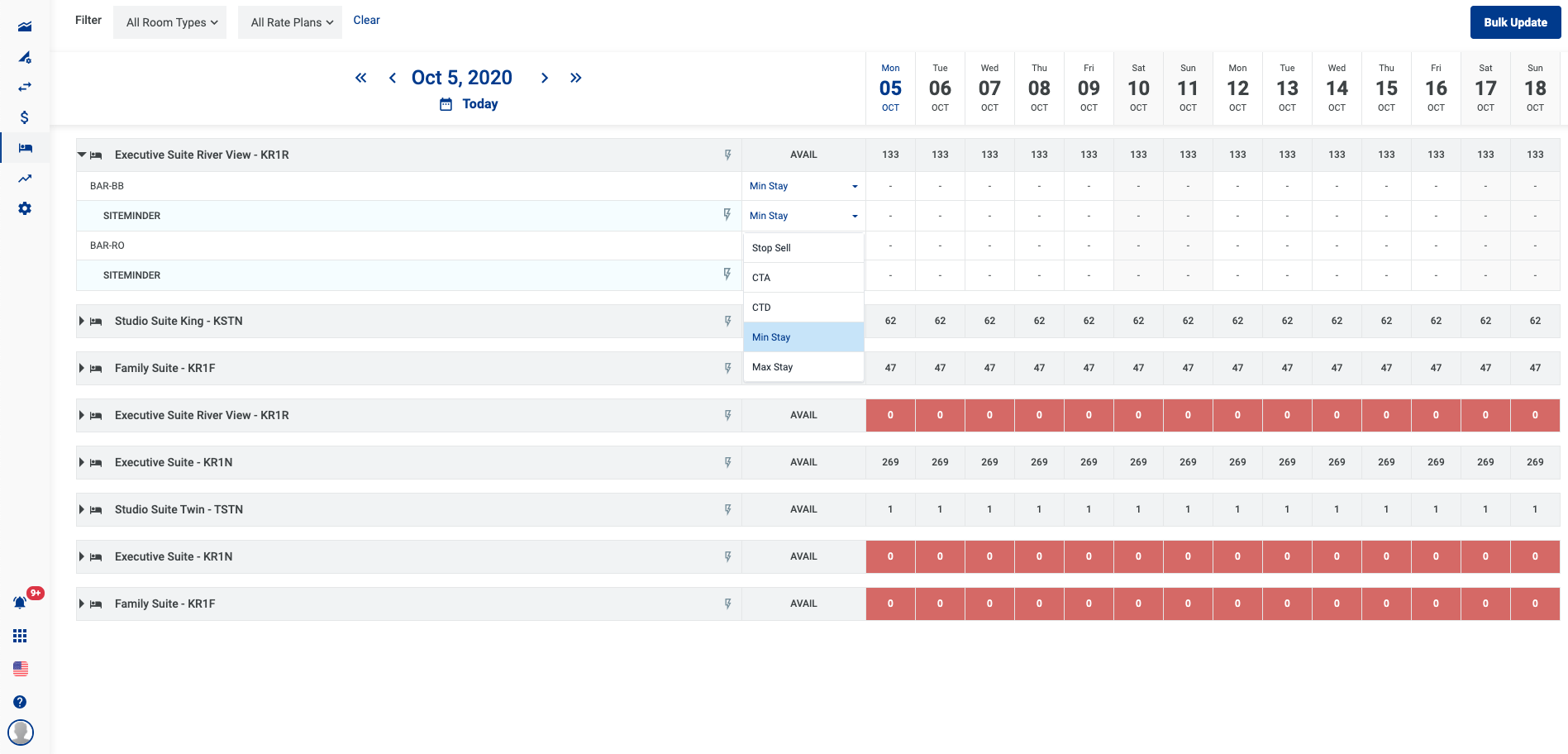
3.14.2 เลือกวันที่ใช้งานได้
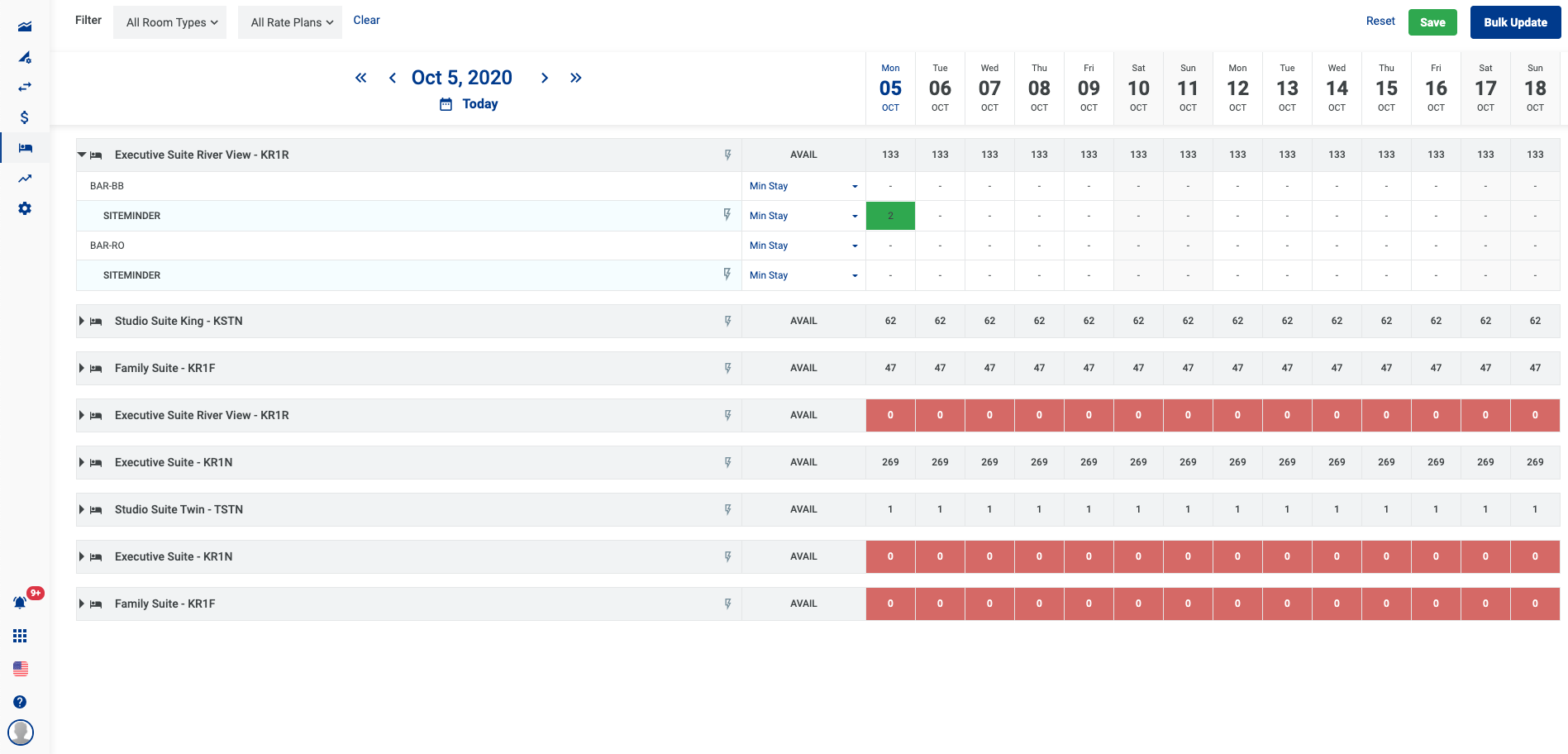
3.14.2 คลิก Save เพื่อบันทึกการเปลี่ยนแปลง.
3.15 กำหนดการเข้าพักขั้นต่ำสำหรับ room type - rate plan ในช่วงระยะเวลาหนึ่ง.
3.15.1 คลิกไอคอนสายฟ้าบนเรทแพลนเพื่อแก้ไข.
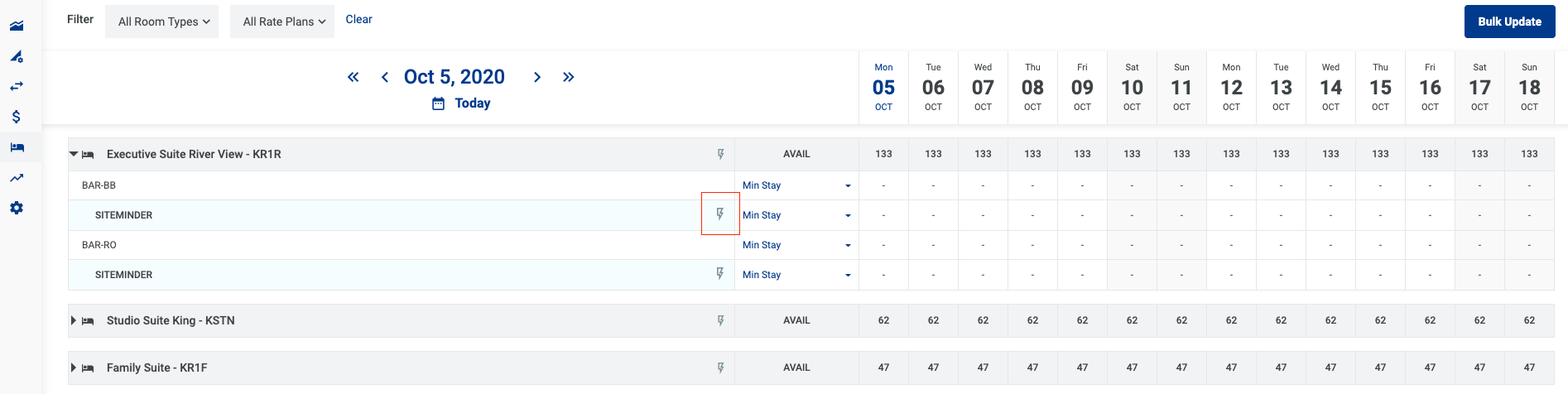
3.15.2 ระบุระยะเวลาเข้าพักขั้นต่ำและระบุช่วงวันที่ที่ต้องการใช้.
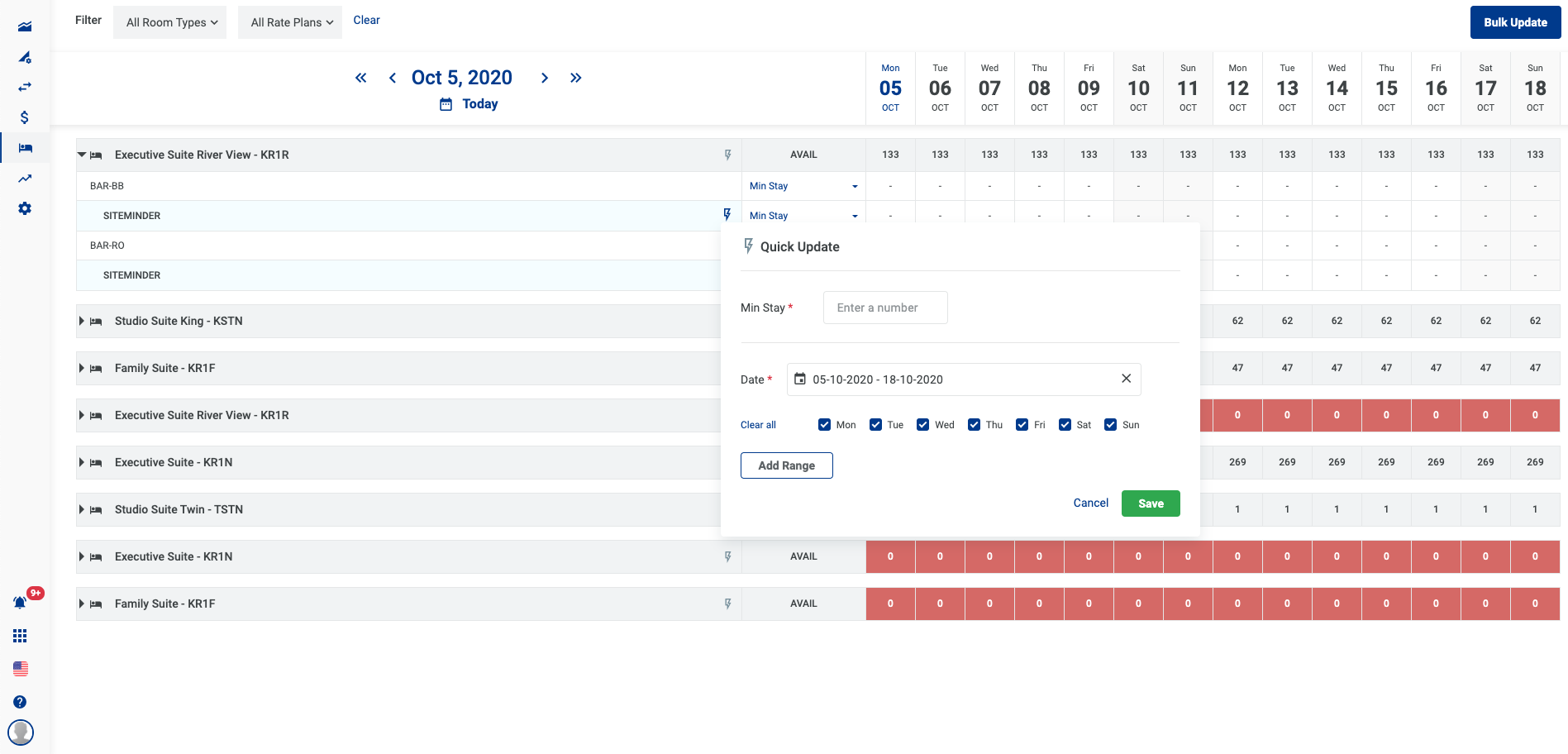
3.15.3 คลิก save เพื่อบันทึกการเปลี่ยนแปลง.
3.16 กำหนดการเข้าพักขั้นต่ำในวันที่กำหนด.
3.16.1 เลือก Rate plan และขีดจำกัด Max Stay
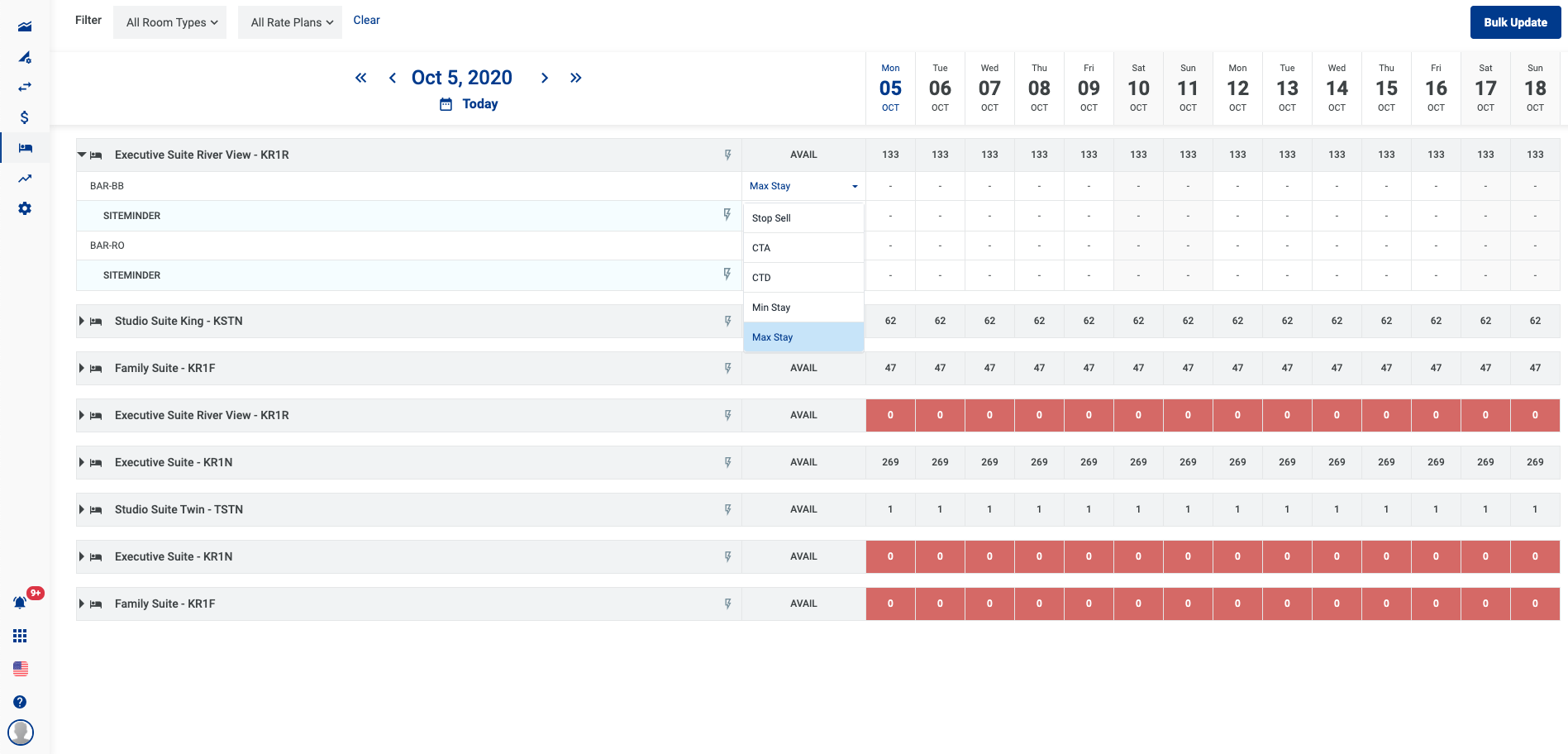
3.16.2 เลือกวันที่ใช้งานได้.
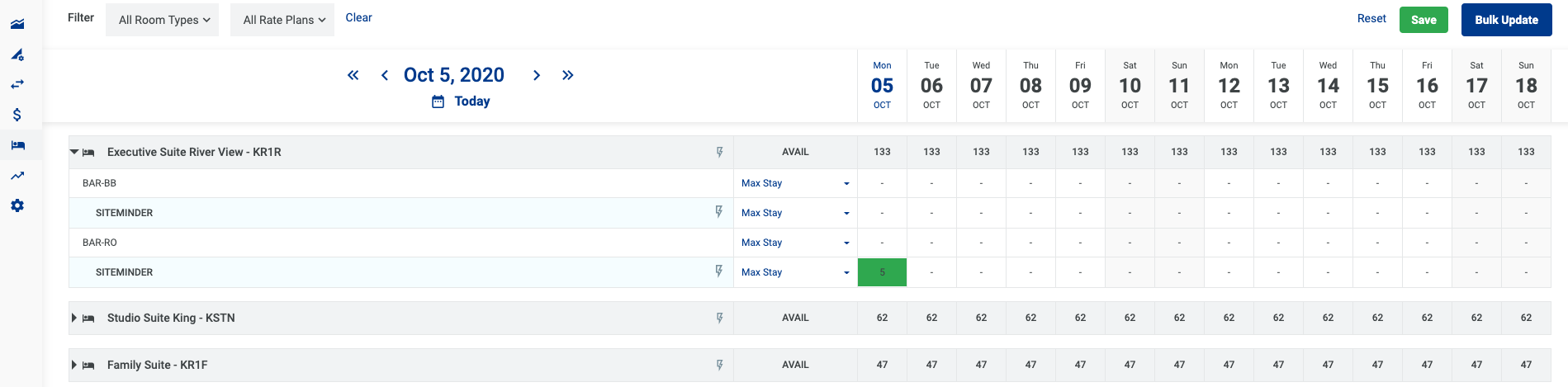
3.16.2 คลิก Save เพื่อบันทึกข้อมูลที่เปลี่ยนแปลง.
3.17 กำหนด Max สำหรับ room type - rate plan ในช่วงระยะเวลาหนึ่ง.
3.17.1คลิกปุ่มสายฟ้าบน RoomTypes - RatePlan ที่คุณต้องการแก้ไข CTD.

3.17.2 แก้ไขช่วงวันที่ของคุณเพื่อใช้ Max Stay สลับการสลับ Max Stay เพื่อระบุว่าคุณต้องการเปิดใช้งาน Max Stay
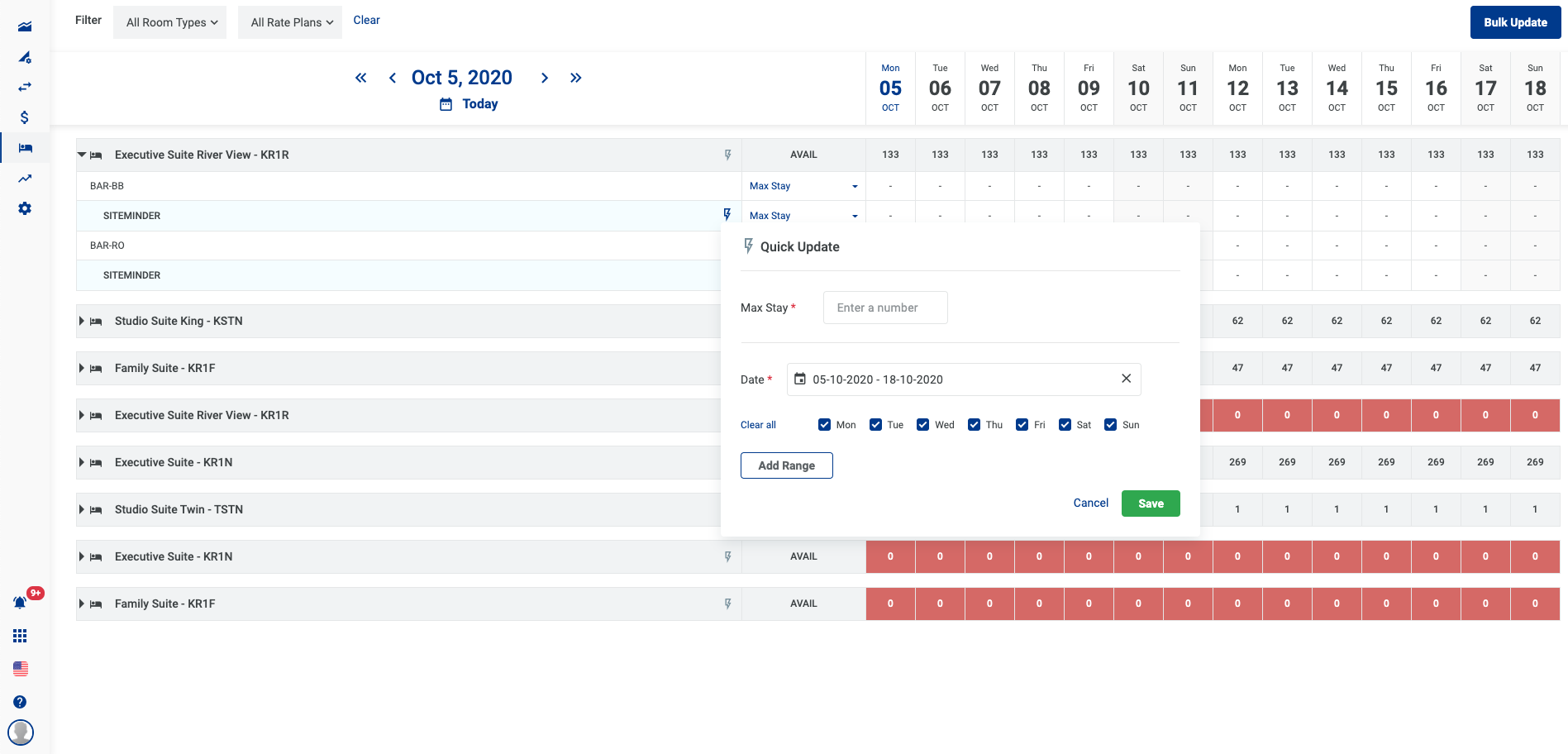
3.17.3 คลิก Save เพื่อบันทึกข้อมูลที่เปลี่ยนแปลง
4.. คำแนะนำ
4.1 ไปที่หน้าแผนผังห้องโดยคลิกที่ไอคอนในเมนู.
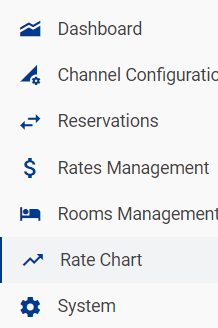
4.2 หน้าจอ Rooms Chart
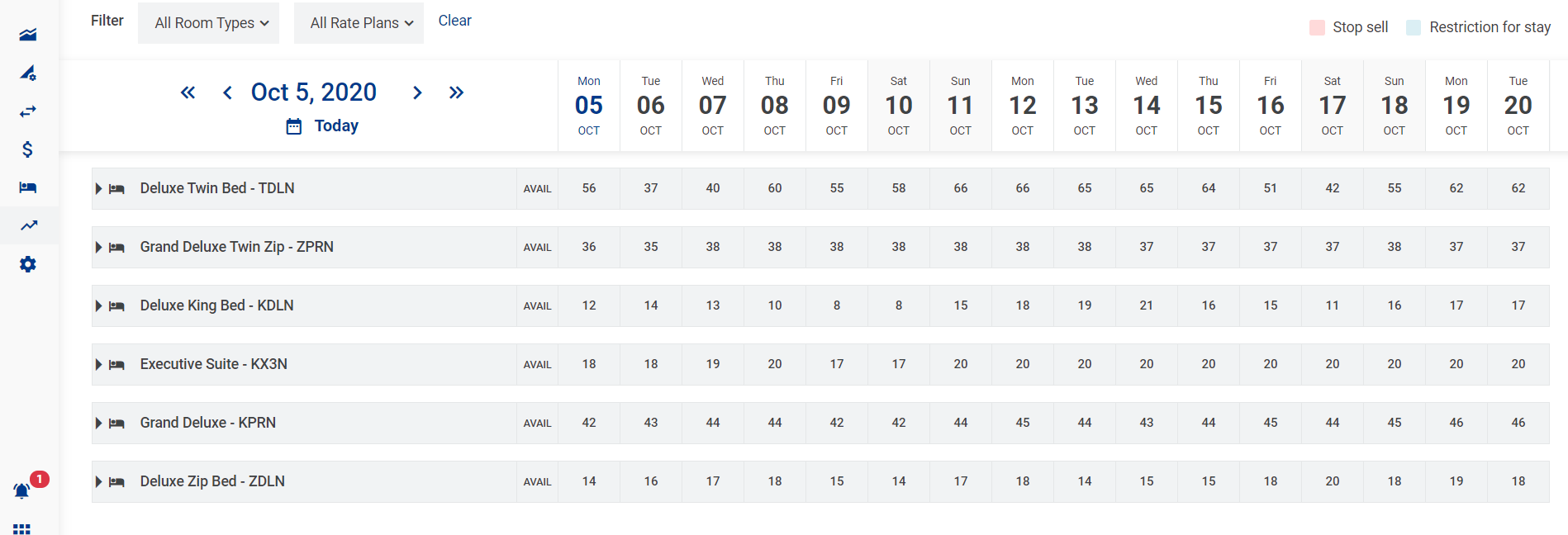
4.3 ฟังก์ชั่น:
